この記事ではdTVの無料お試しの登録方法・やり方を画像付きで解説していきます。
dTVはドコモが提供する動画配信サービスですが、携帯電話がドコモじゃなくても使えます。
dTVの無料お試しを使うにはdアカウントが必要になります。このアカウントの作成が少し面倒なくらいで登録作業自体は簡単です。
dアカウントの登録方法も紹介していきますので、安心してください。
登録方法の大まかな流れは
- STEP.1dアカウントの作成※すでにアカウントがある場合はログインのみ
- STEP.2基本情報を入力氏名・生年月日・メールアドレスなど
- STEP.3登録完了!
です。
それでは早速見ていきましょう。
スポンサーリンク
読みたいところからどうぞ!
- 1 dTVの無料お試しの登録方法・やり方を解説!手順を画像付きで分かりやすく!
- 1.1 dアカウントを持っていない場合
- 1.1.1 1.「31日間無料おためし」をタップ
- 1.1.2 2.次へ進むをタップ
- 1.1.3 3.「dカウント発行」をタップ
- 1.1.4 4.「ドコモのケータイ回線をお持ちでないお客さま」をタップ
- 1.1.5 5.メールアドレスを登録する
- 1.1.6 6.登録したアドレスに届いたワンタイムキーを入力する
- 1.1.7 7.基本情報を入力する
- 1.1.8 8.クレジットカード情報を入力する
- 1.1.9 9.登録内容を確認し、「規約同意画面へ」をタップ
- 1.1.10 10.利用規約を確認し、「申込みを完了する」をタップ
- 1.1.11 11.登録完了!
- 1.1.12 12.専用アプリをダウンロードし、「同意する」をタップ
- 1.1.13 13.プッシュ通知を設定し、「dTVを始める」をタップ
- 1.1.14 14.dアカウントにログインする
- 1.2 dアカウントを持っている場合
- 1.1 dアカウントを持っていない場合
- 2 まとめ
dTVの無料お試しの登録方法・やり方を解説!手順を画像付きで分かりやすく!
dTVの登録ページから順番に登録作業を行っていきましょう。
- dアカウントを持っていない場合
- dアカウントを持っている場合
で登録方法・やり方の流れが違います。それぞれ解説していきますね。
dアカウントを持っていない場合
1.「31日間無料おためし」をタップ
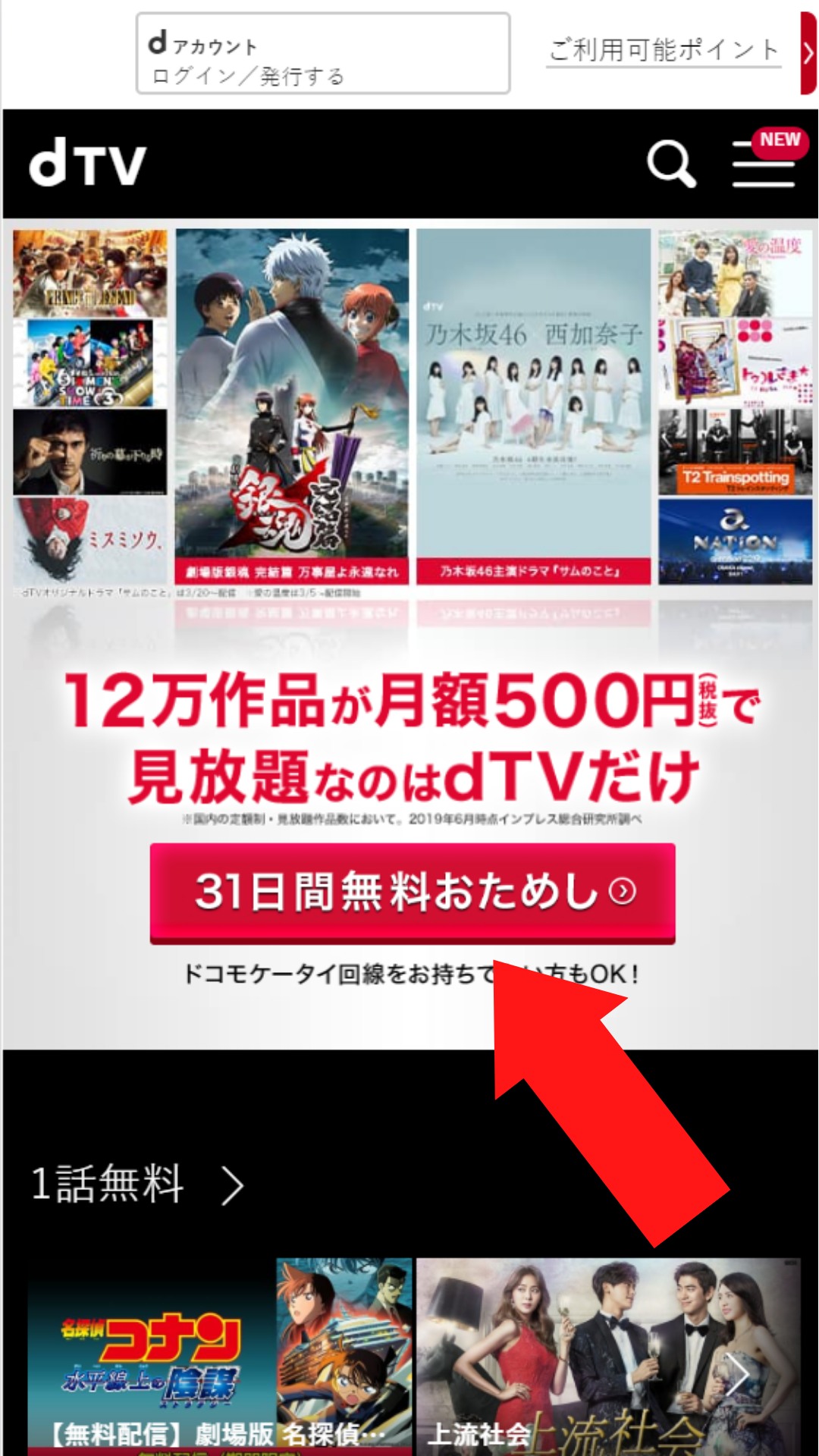
2.次へ進むをタップ
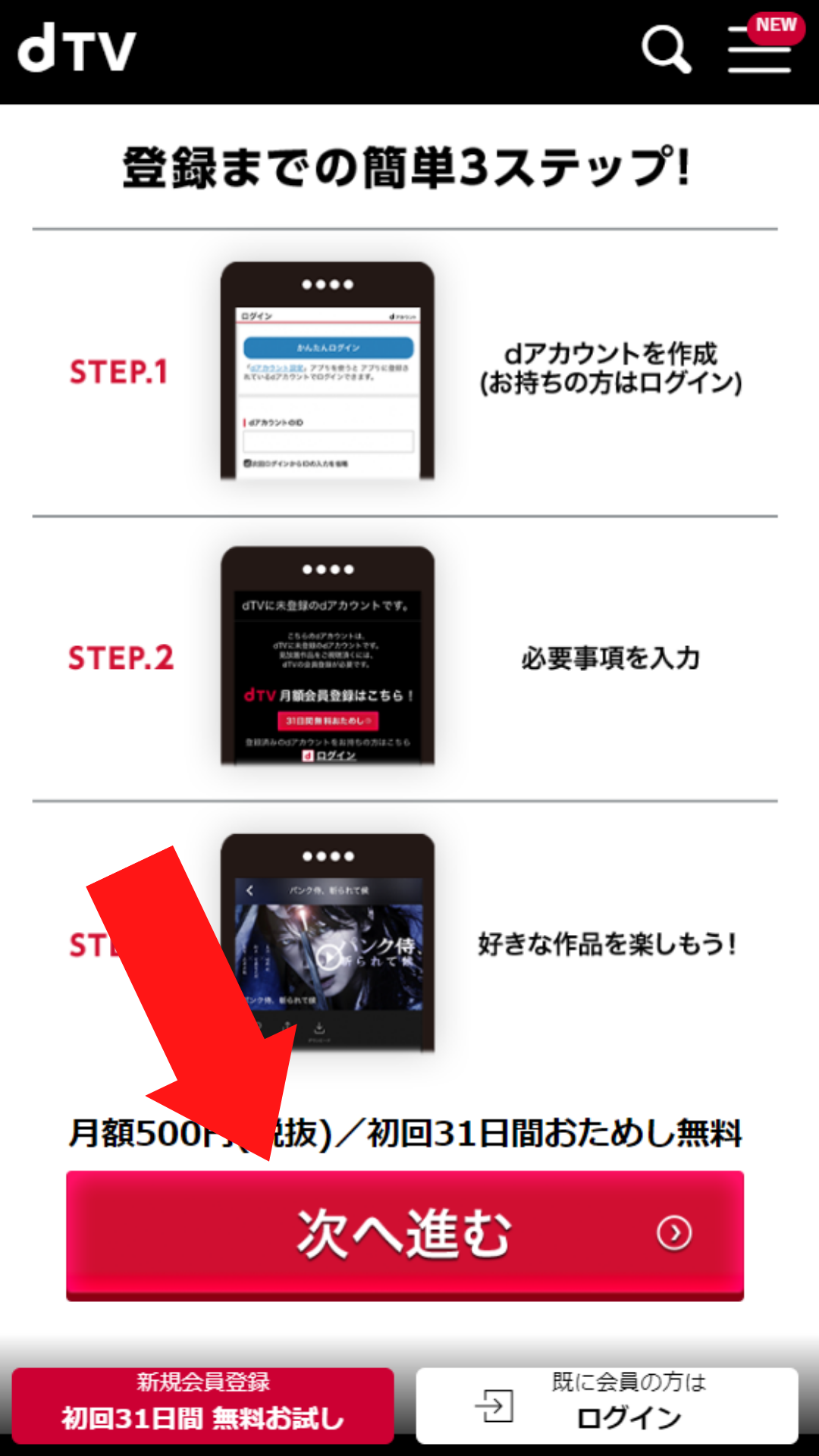
dアカウントを作成するのに認証メールの確認があるのが少し面倒ですが、すぐに終わるのでパパっとやってしまいましょう!
3.「dカウント発行」をタップ
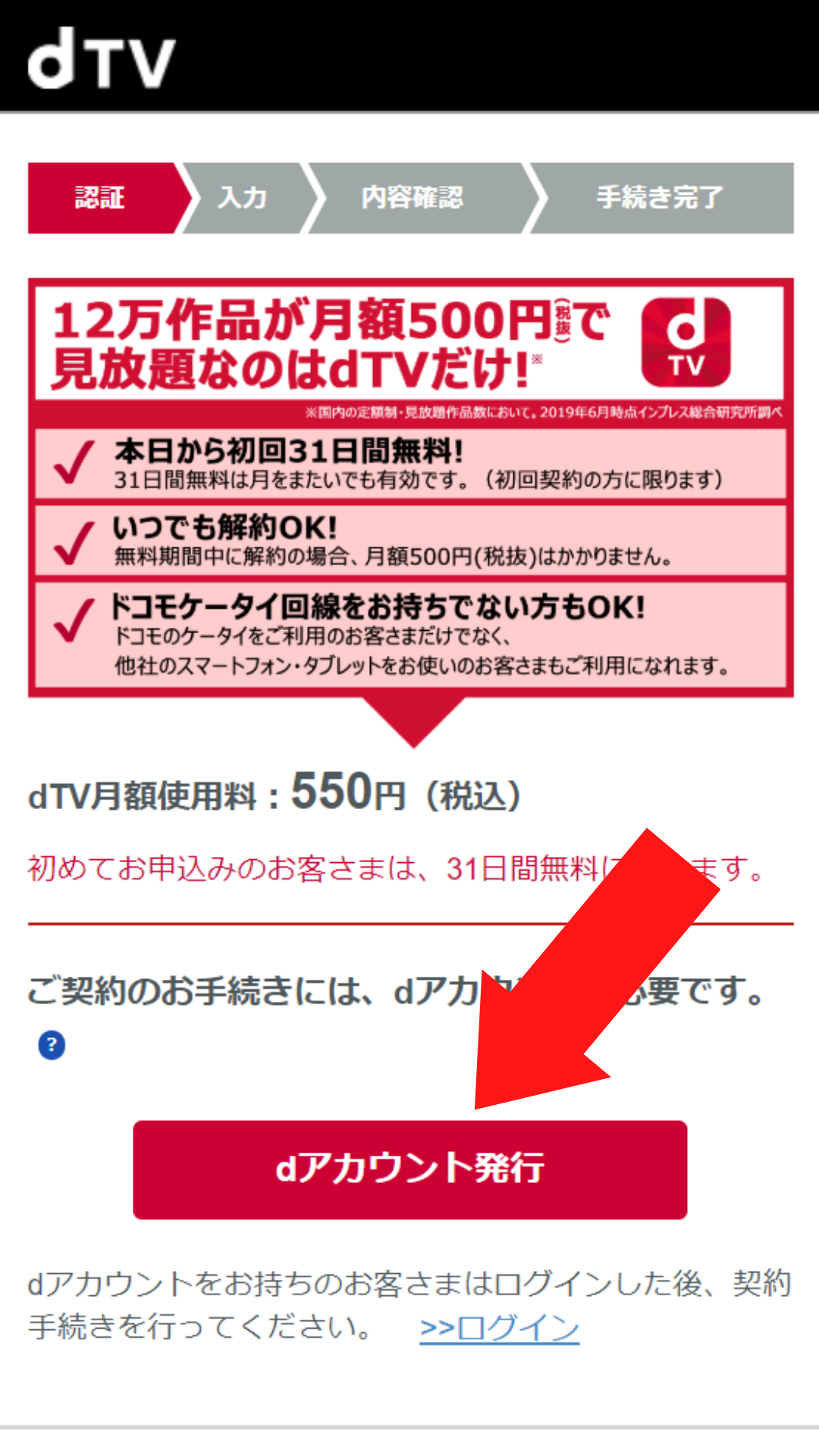
4.「ドコモのケータイ回線をお持ちでないお客さま」をタップ
※この記事では「ドコモのケータイ回線をお持ちでないお客さま」で解説していきます。
ちなみにドコモのケータイ回線を使用している場合は携帯電話番号の入力を求められます。
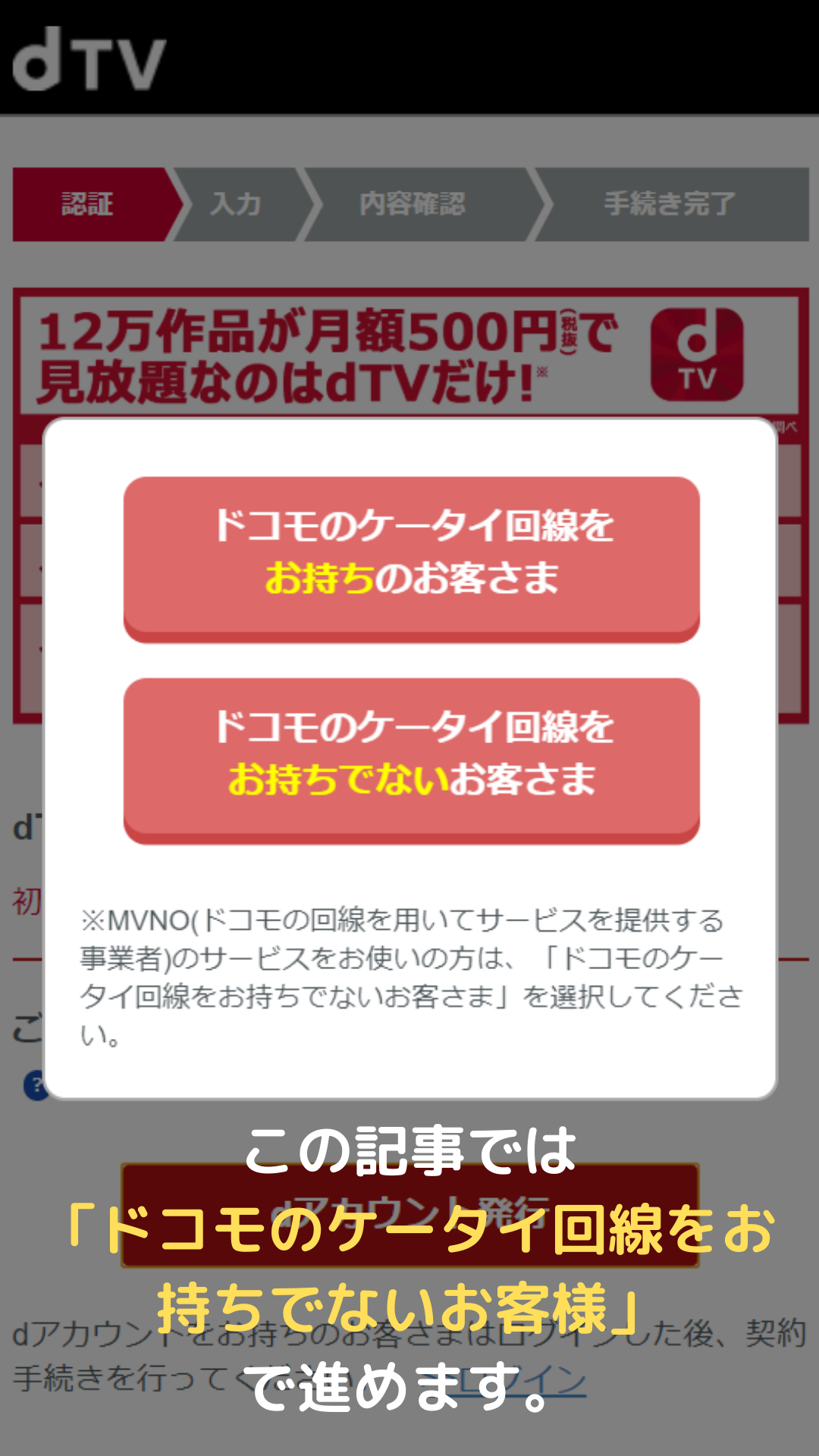
5.メールアドレスを登録する
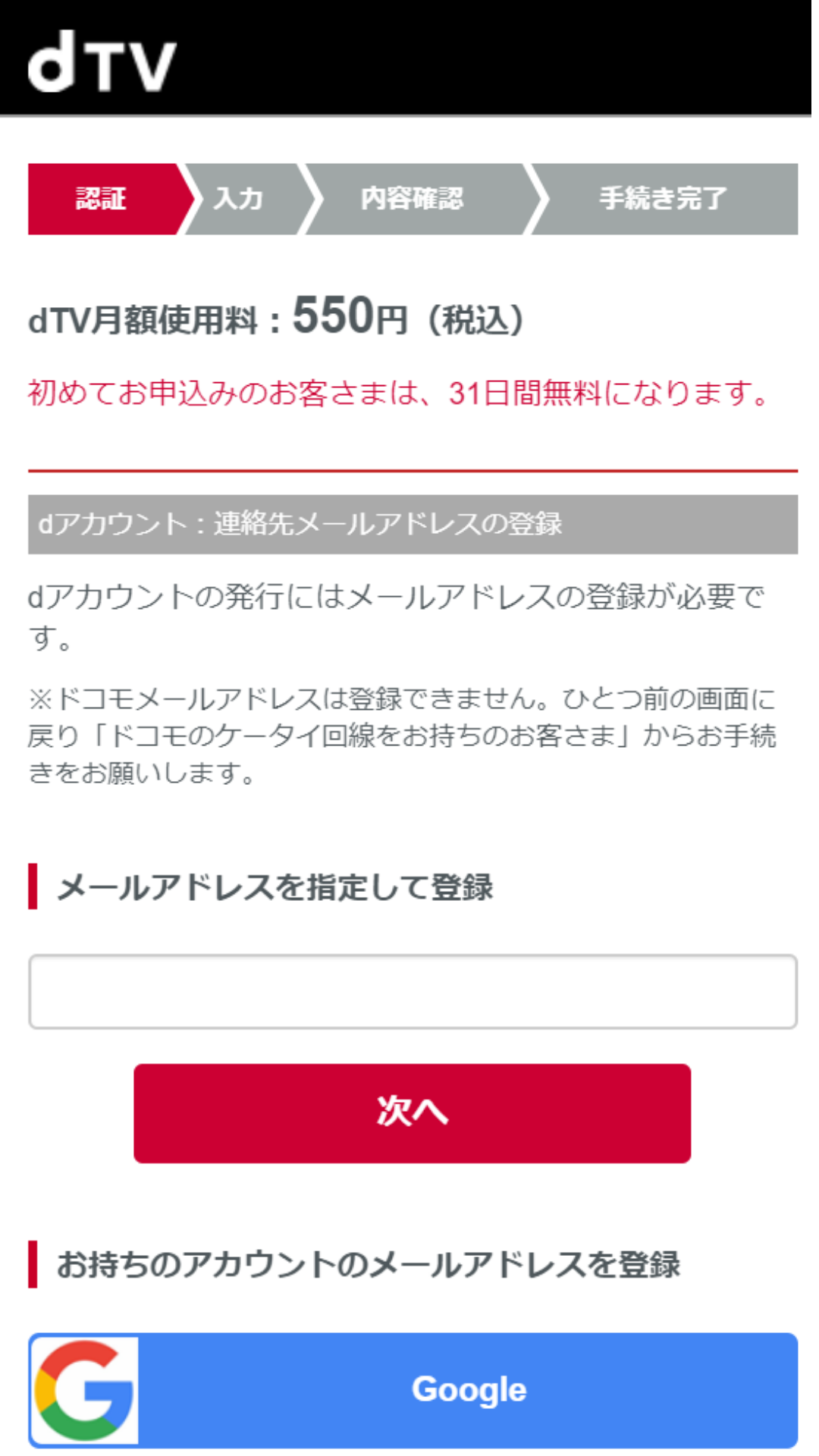
メールアドレスを直接入力して登録も出来ますが、SNSなどのアカウントのメールアドレスの利用も可能です。
- Yahoo!
- LINE
のアカウントメールの利用が出来ます。
メールアドレスを選択したら「次へ」をタップします。
6.登録したアドレスに届いたワンタイムキーを入力する
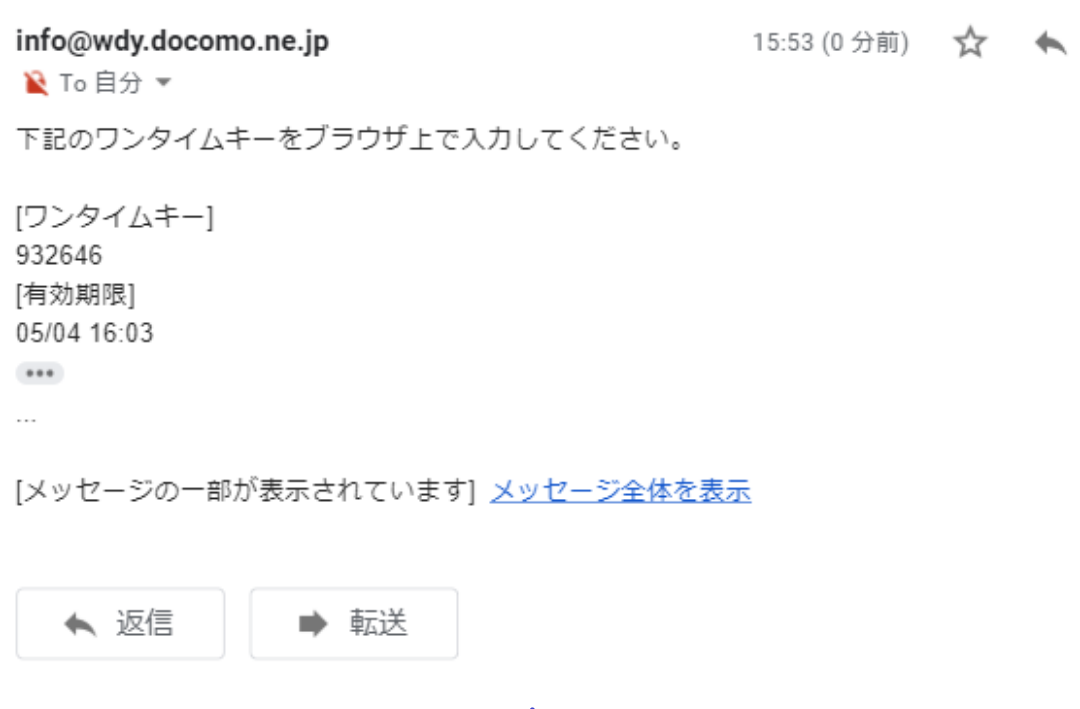
登録したメールアドレスにワンタイムキーが届きます。メールに記載のあるワンタイムキーを入力し、「次へ進む」をタップします。
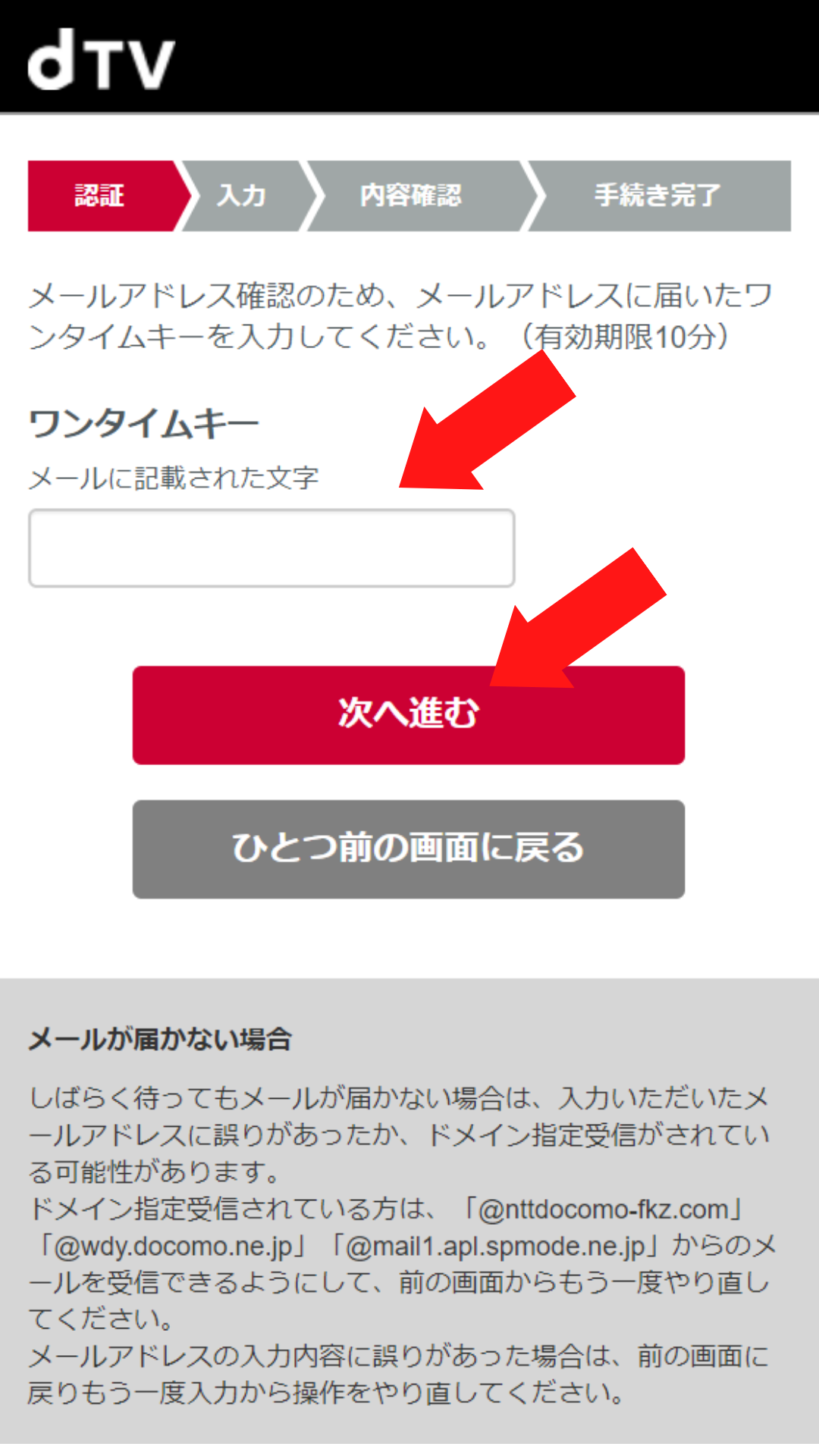
7.基本情報を入力する
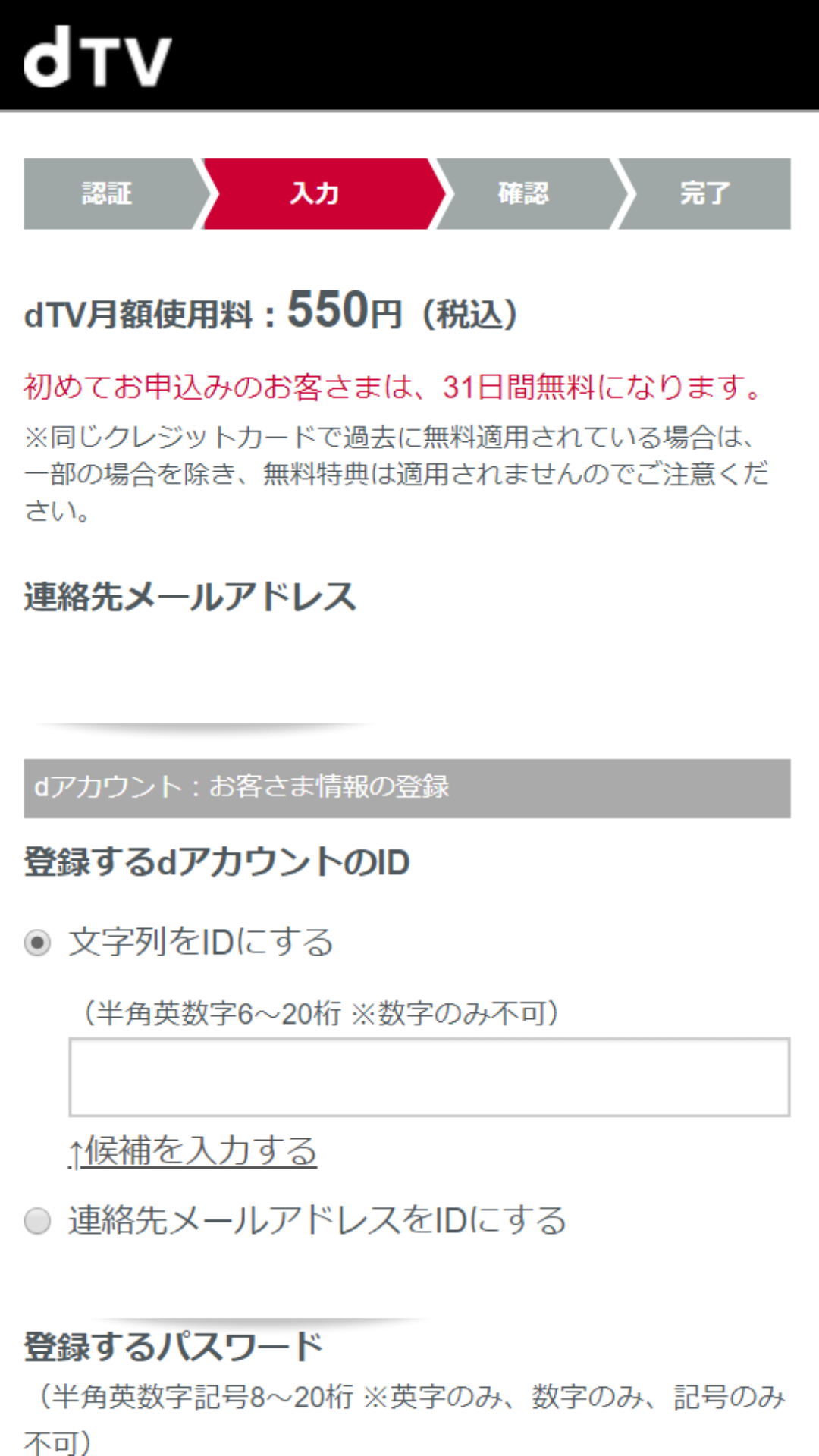
IDはその場で入力するか、先に登録したメールアドレスをIDにすることも可能です。
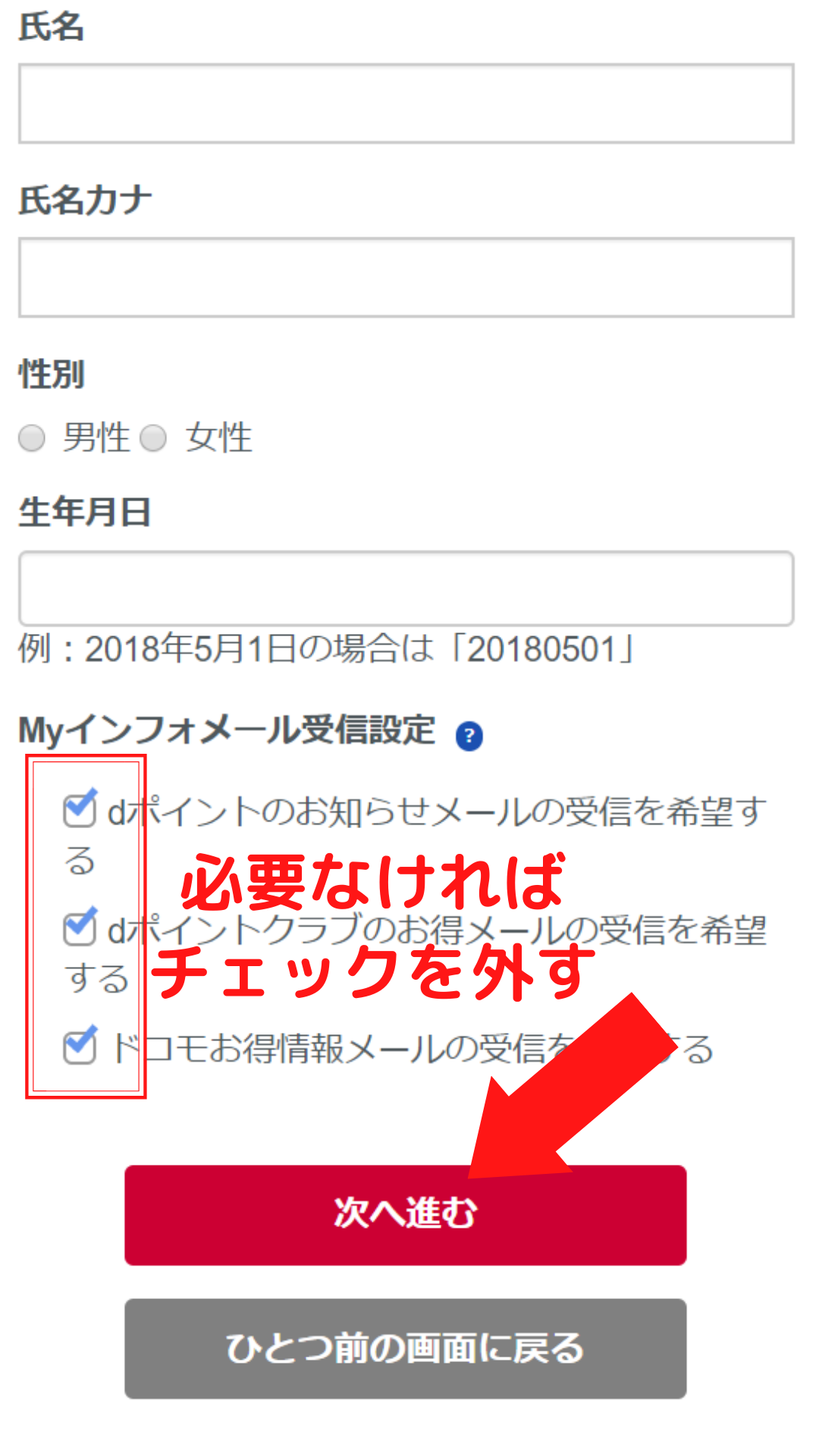
氏名や生年月日を入力します。「Myインフォメール」は必要がなければチェックマークを外してください。
「次へ進む」をクリックします。
8.クレジットカード情報を入力する
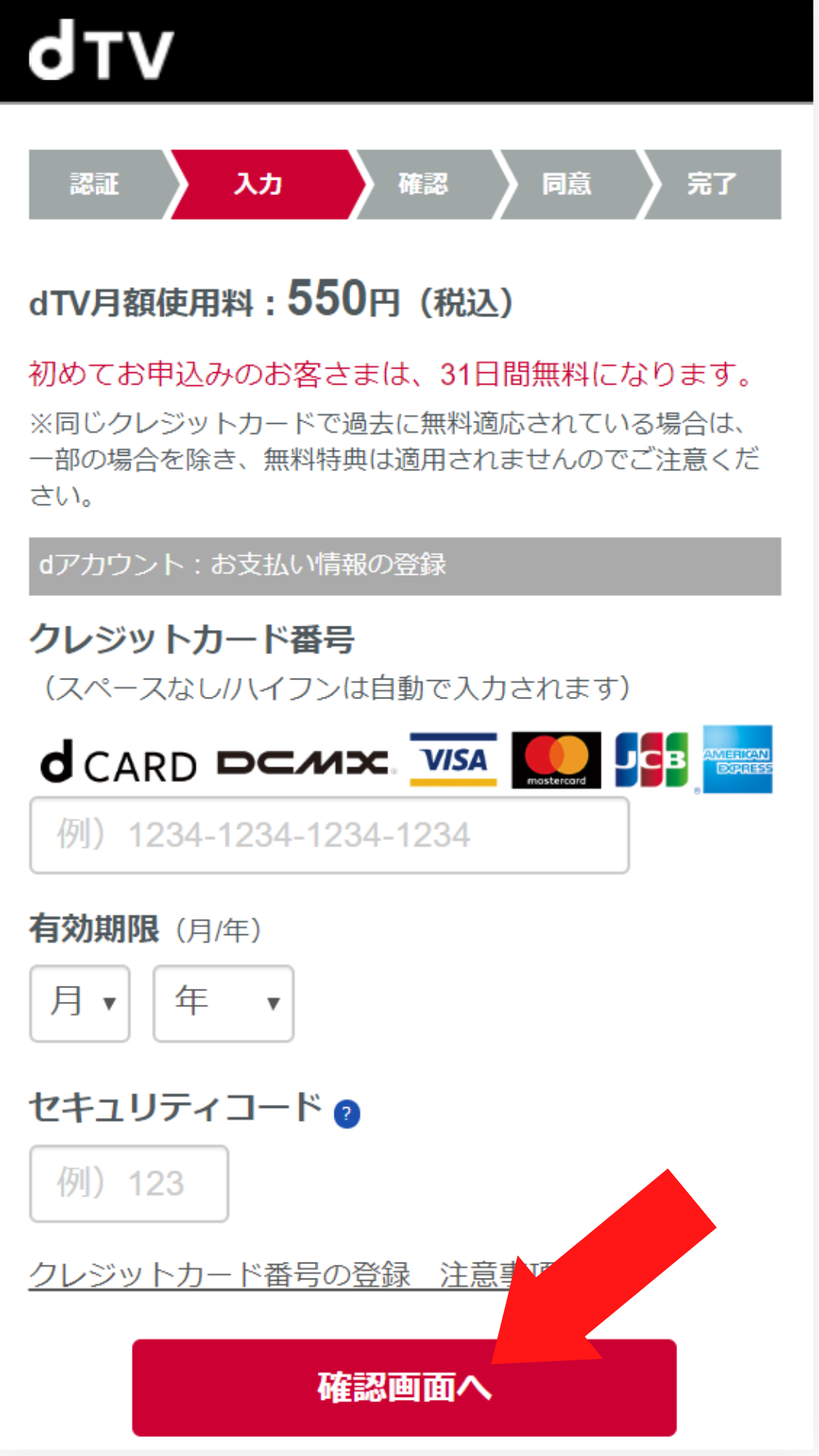
入力が完了したら「確認画面へ」をタップします。
9.登録内容を確認し、「規約同意画面へ」をタップ
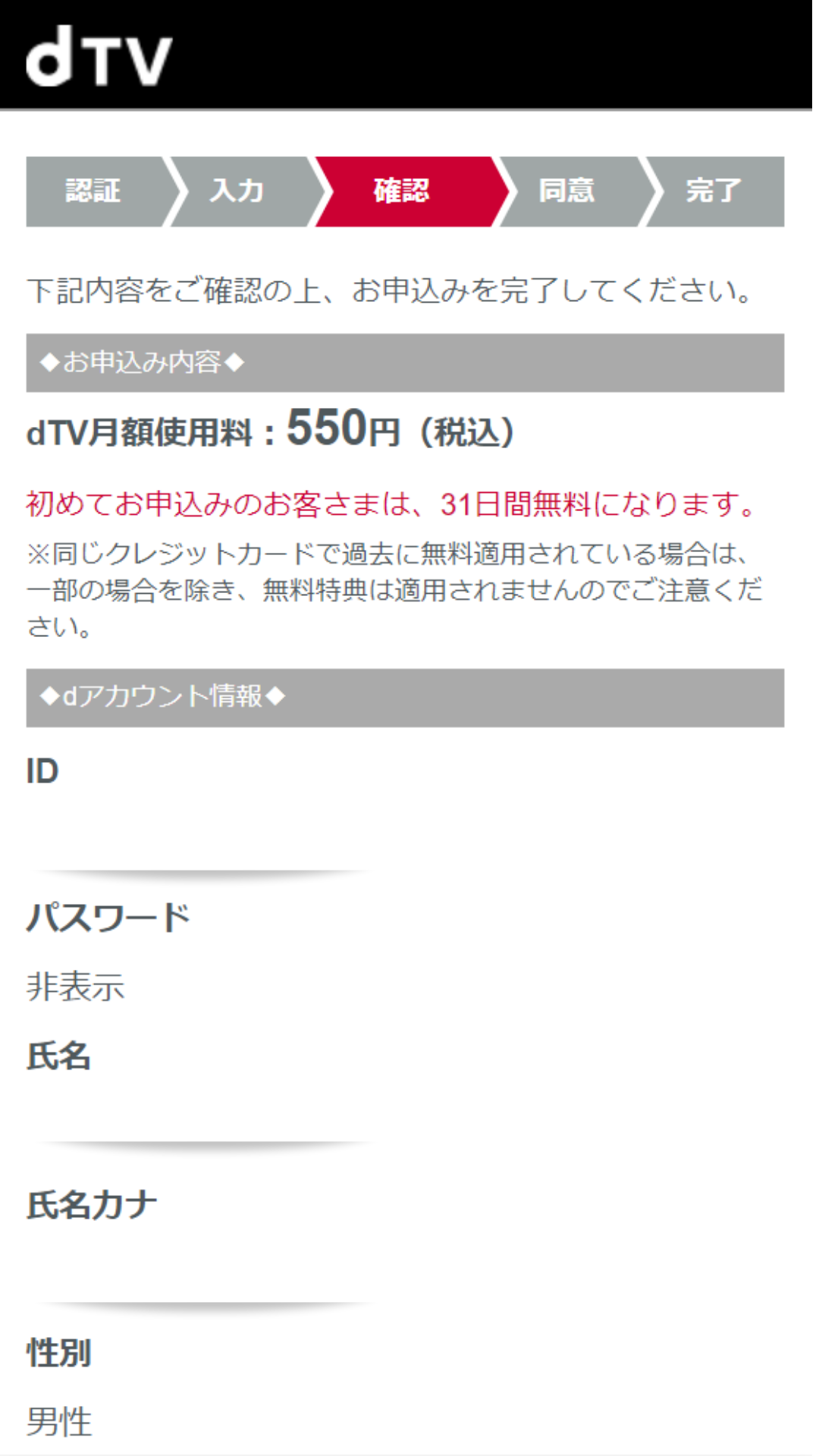
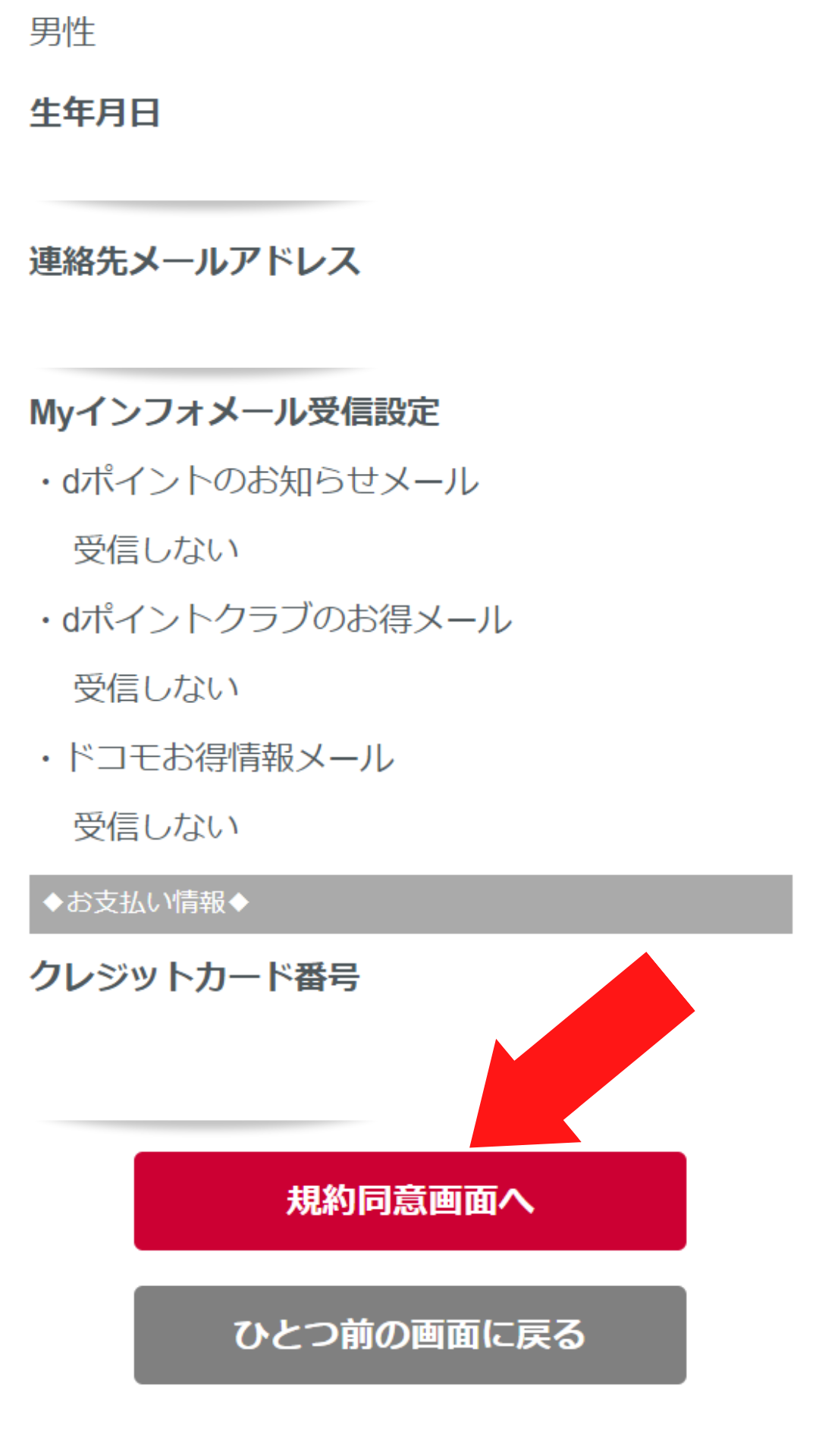
10.利用規約を確認し、「申込みを完了する」をタップ
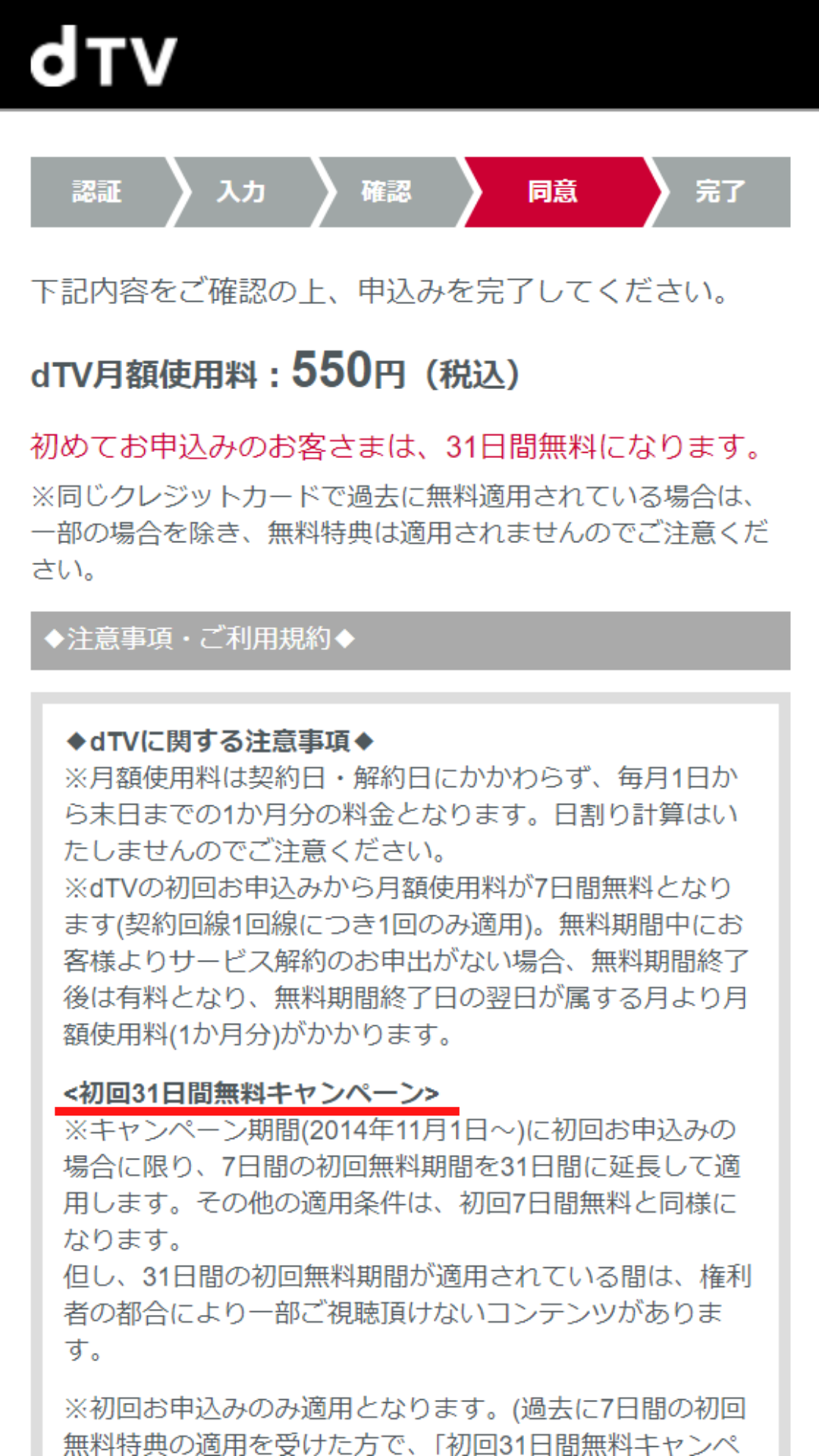
31日間無料キャンペーンについても記載があるので確認してくださいね。
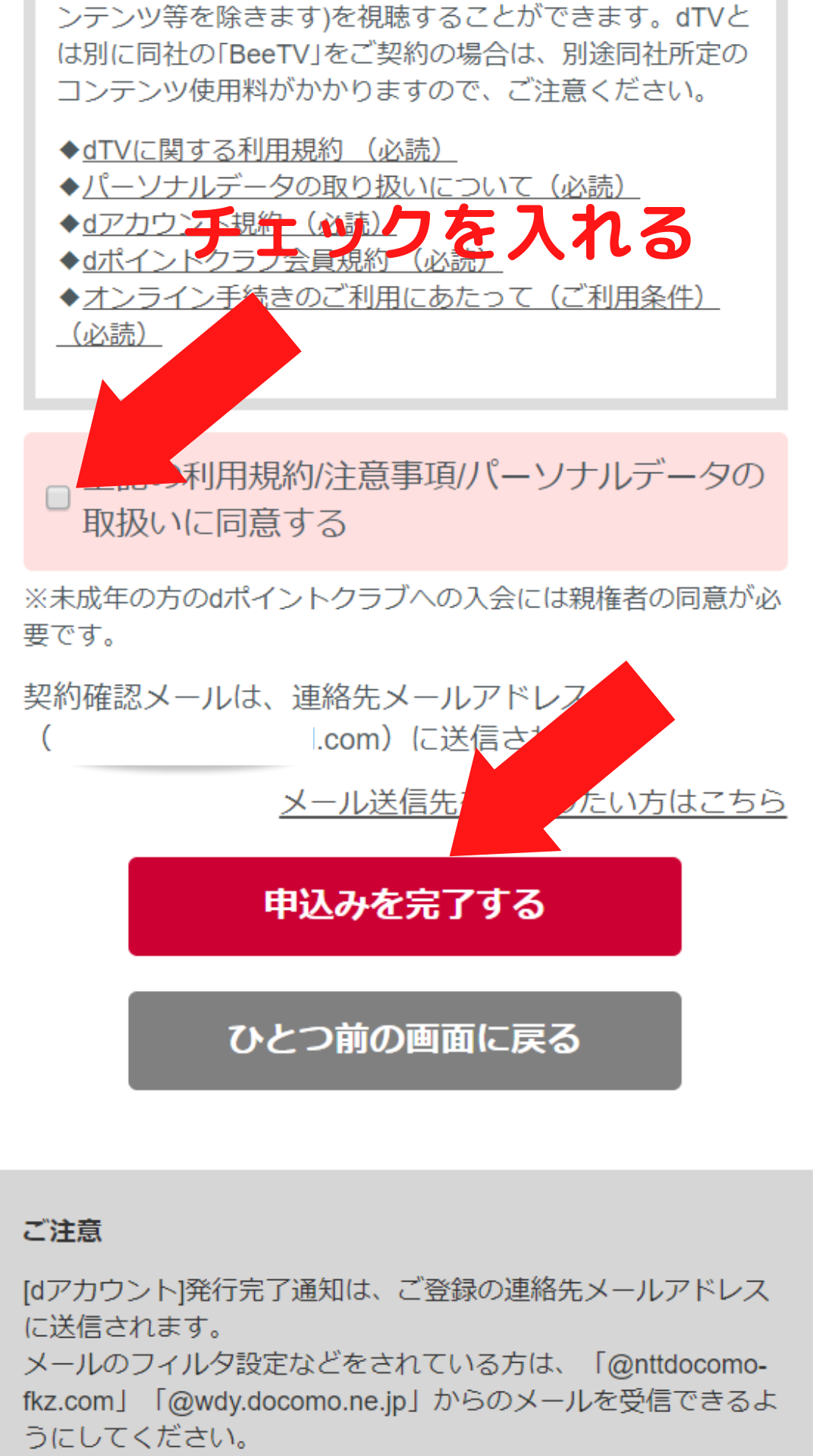
チェックボックスにチェックを入れ、「申込みを完了する」をタップします。
11.登録完了!
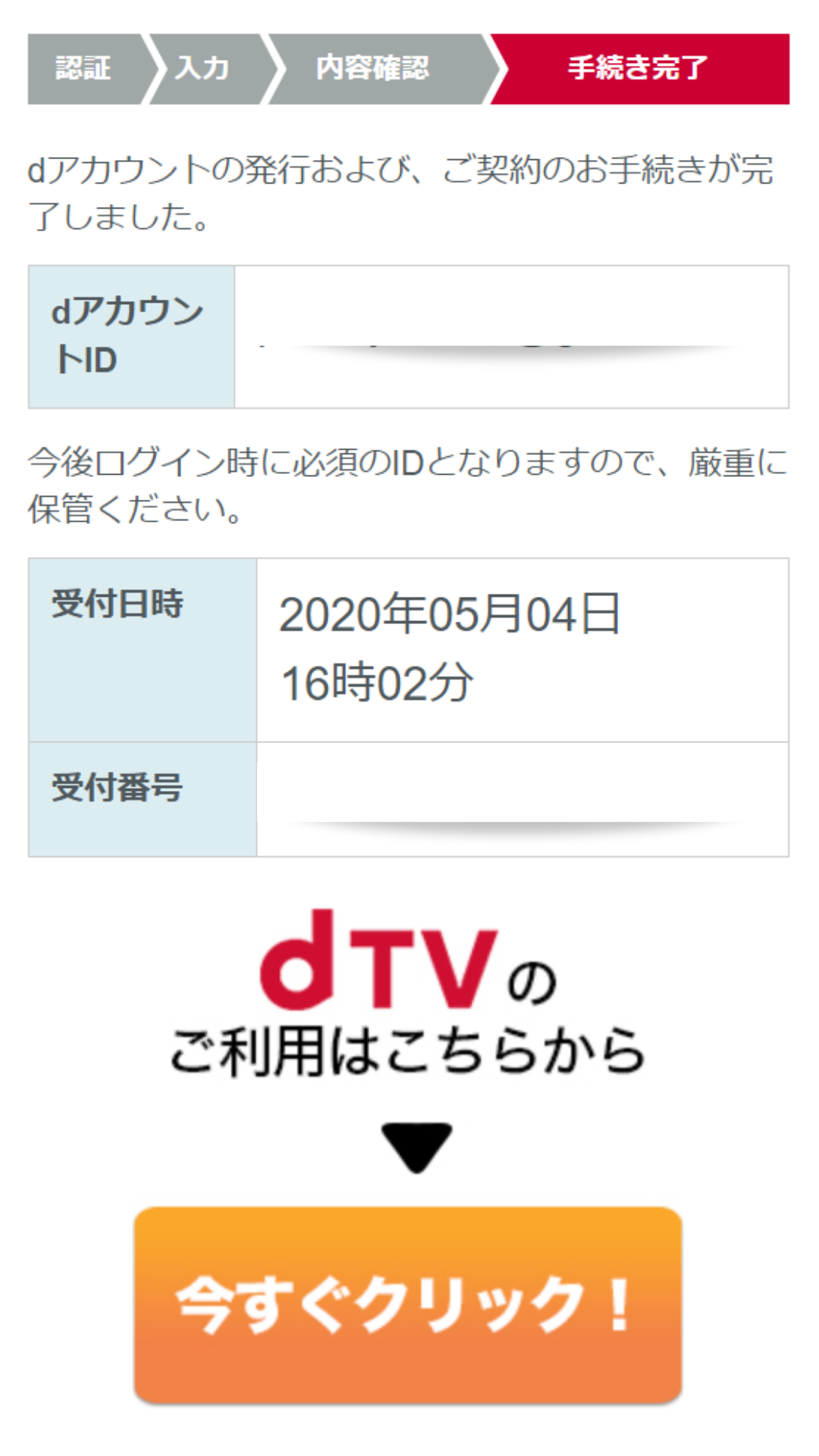
これでdTVの登録は完了です!
パソコンの場合はこのままブラウザで視聴が可能ですが、スマホの場合はdTV専用のアプリが必要です。
12.専用アプリをダウンロードし、「同意する」をタップ
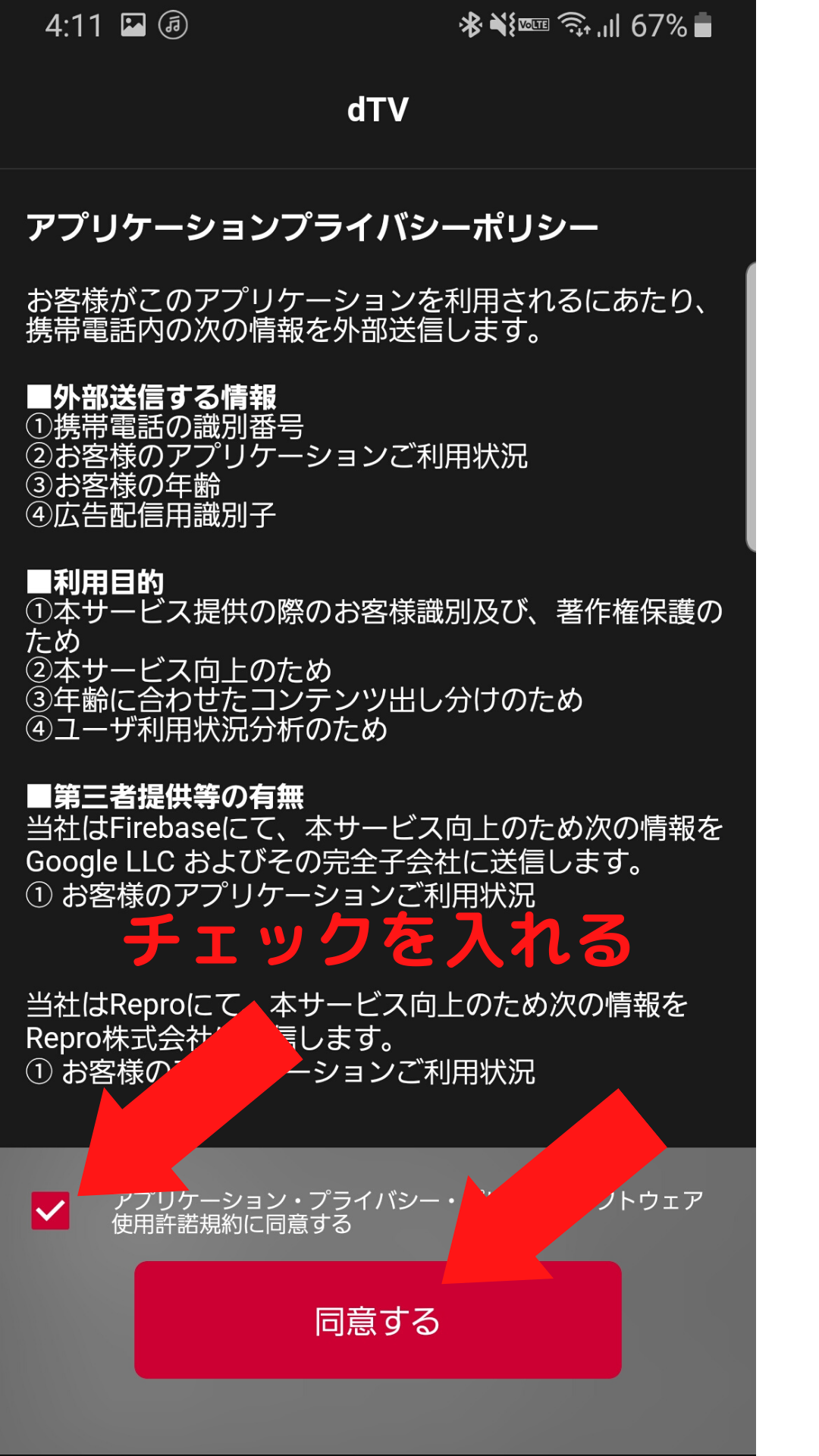
使用許諾規約に同意するにチェックマークを入れ、「同意する」をタップします。
13.プッシュ通知を設定し、「dTVを始める」をタップ
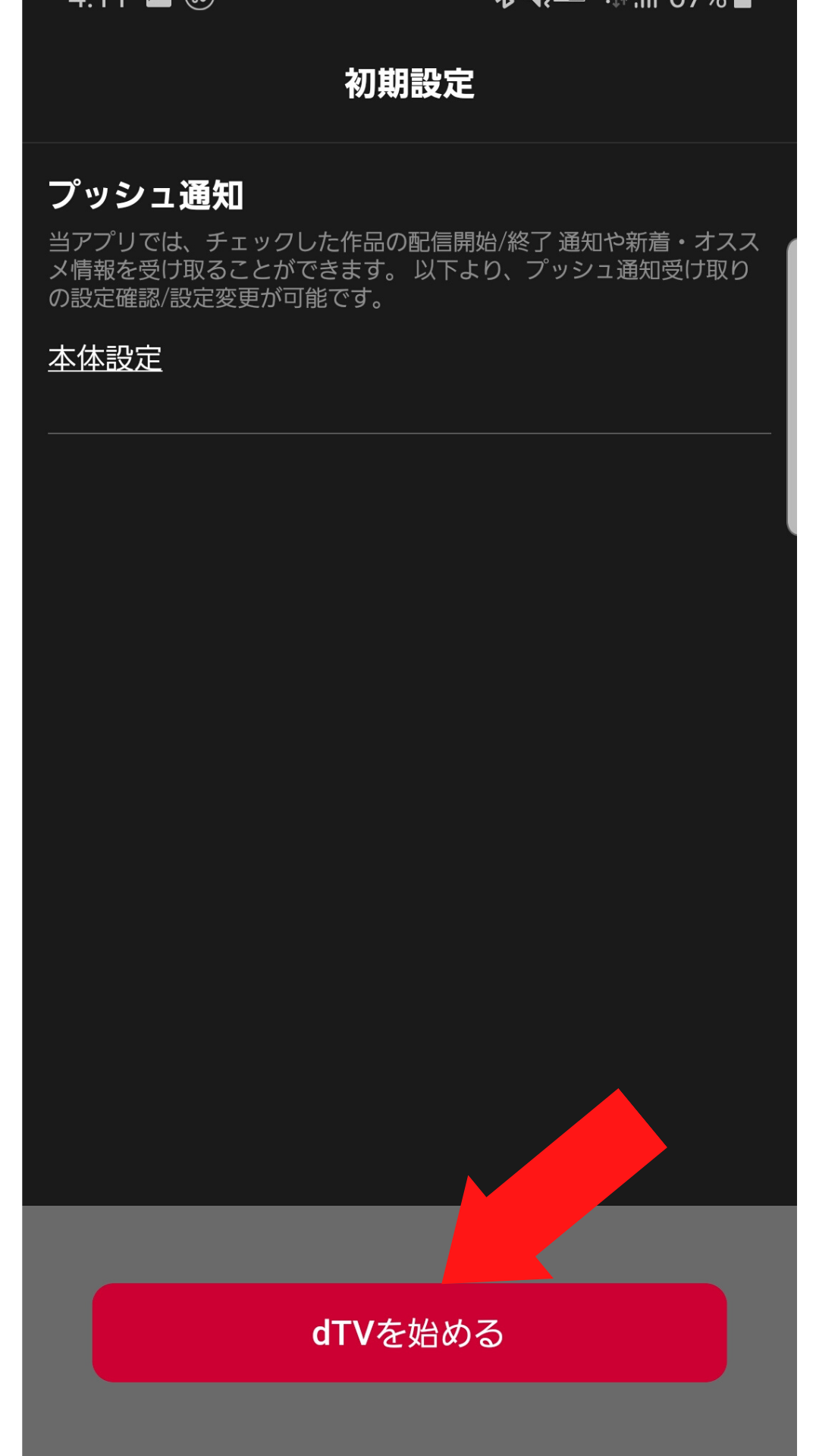
dTVから最新の情報がプッシュ通知で受け取れます。プッシュ通知の設定を設定してください。
変更が必要なければ「dTVを始める」をタップします。
14.dアカウントにログインする
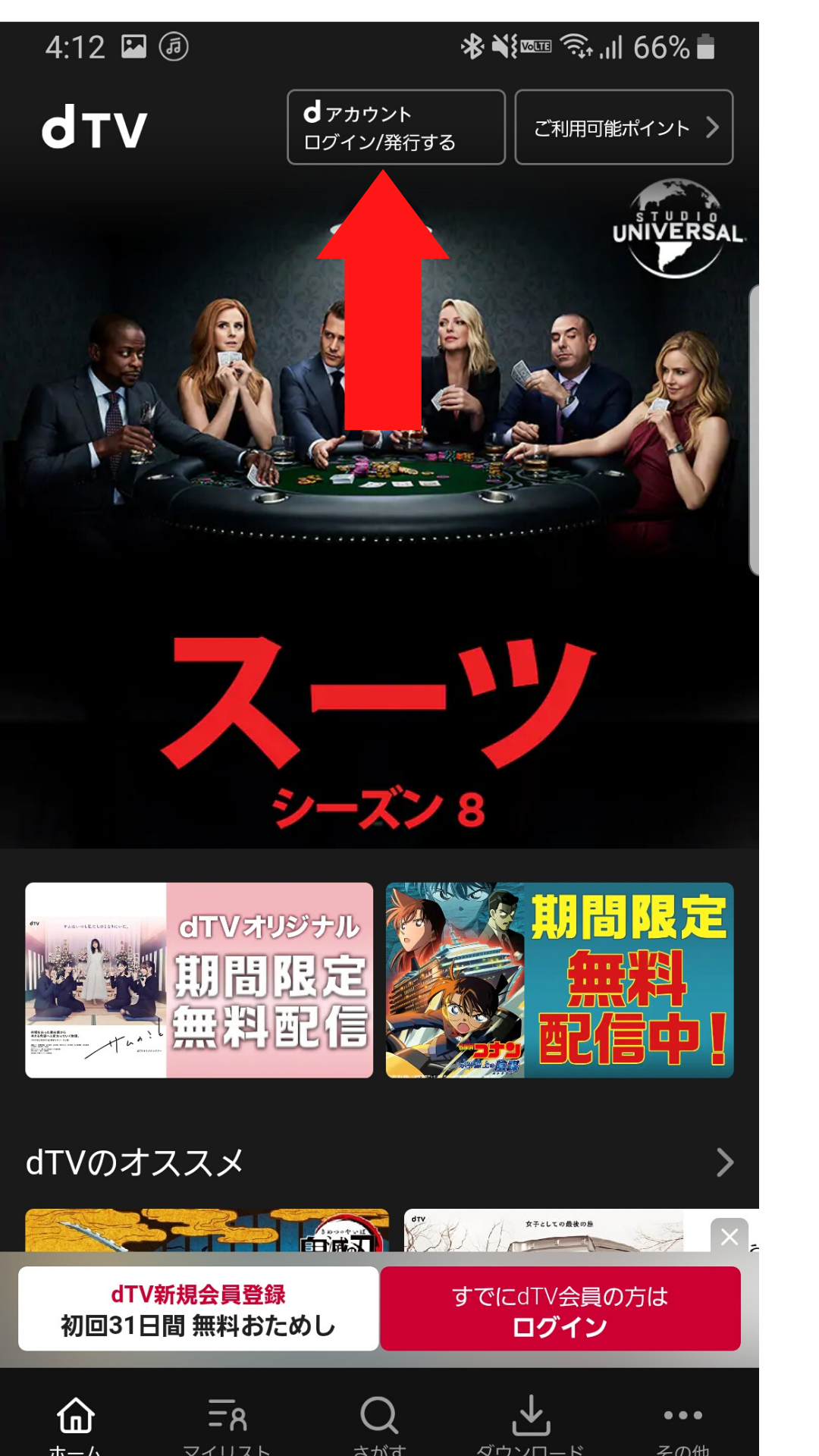
上部にある「dアカウント ログイン/発行する」をタップします。

IDとパスワードを入力し、dアカウントにログインします。
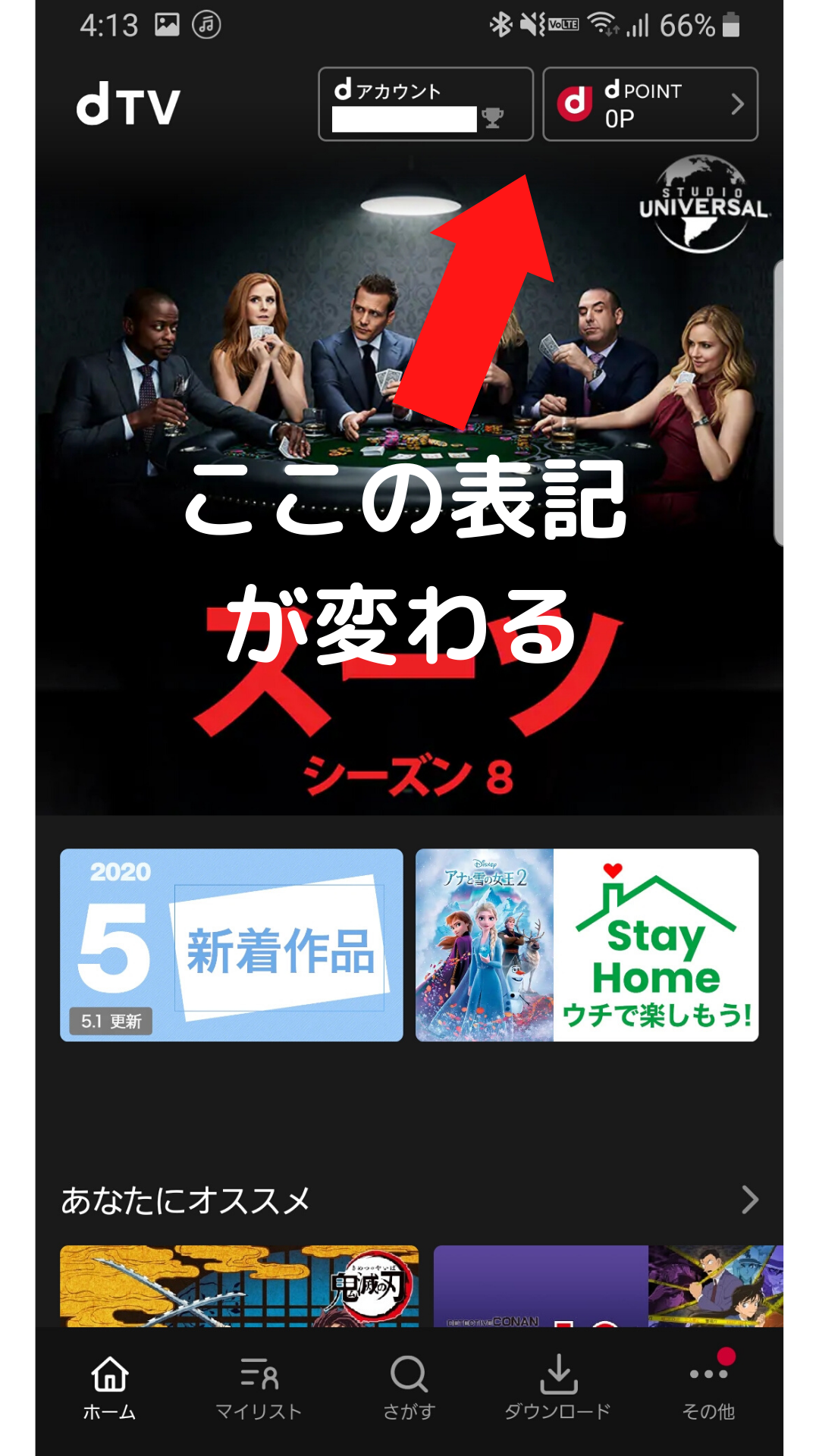
上部の表記が先程と変わりました。これでログイン完了!動画の視聴が可能です。
お疲れ様でした!
dアカウントを持っている場合
1.「31日間無料おためし」をタップ
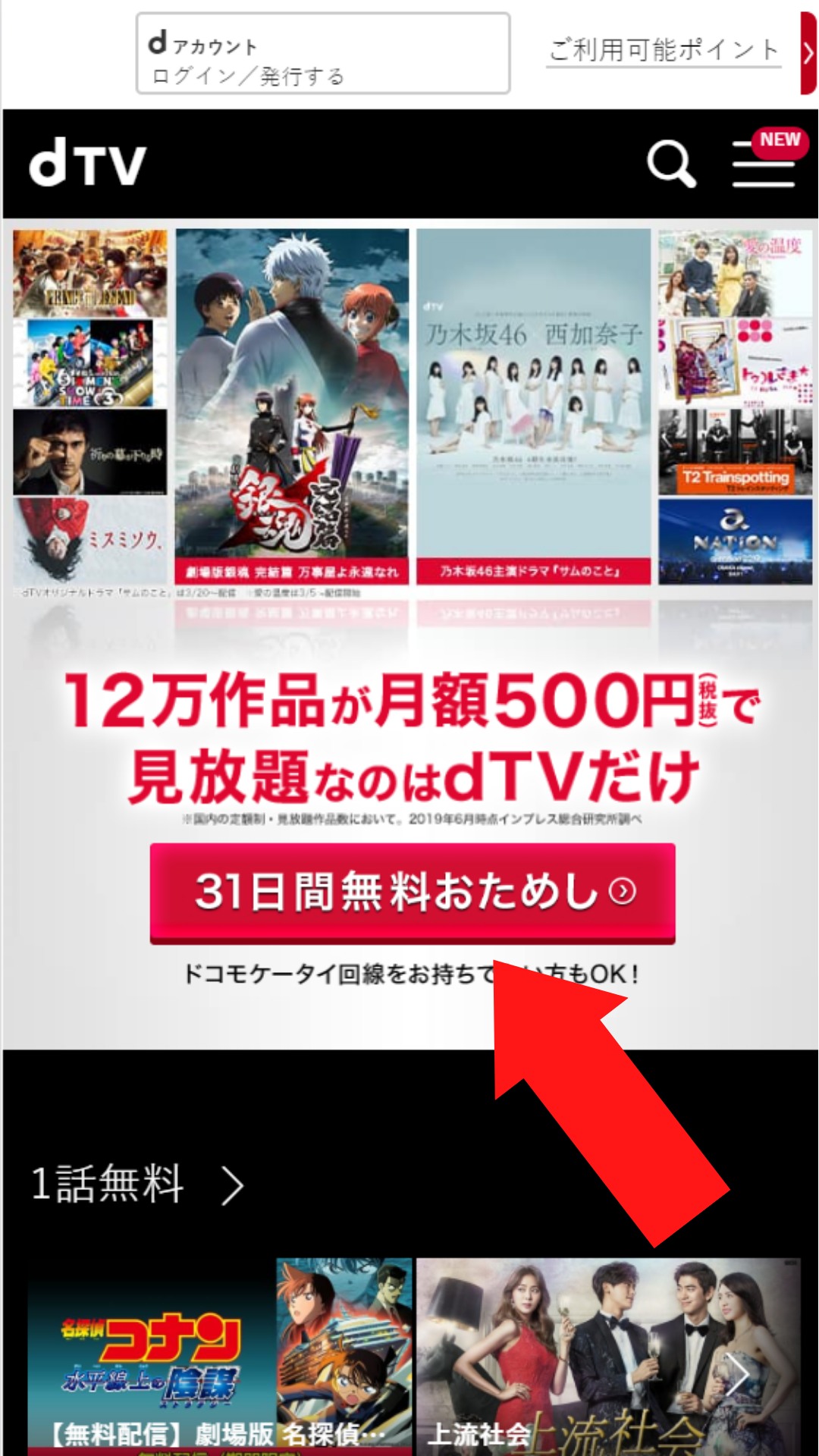
2.次へ進むをタップ
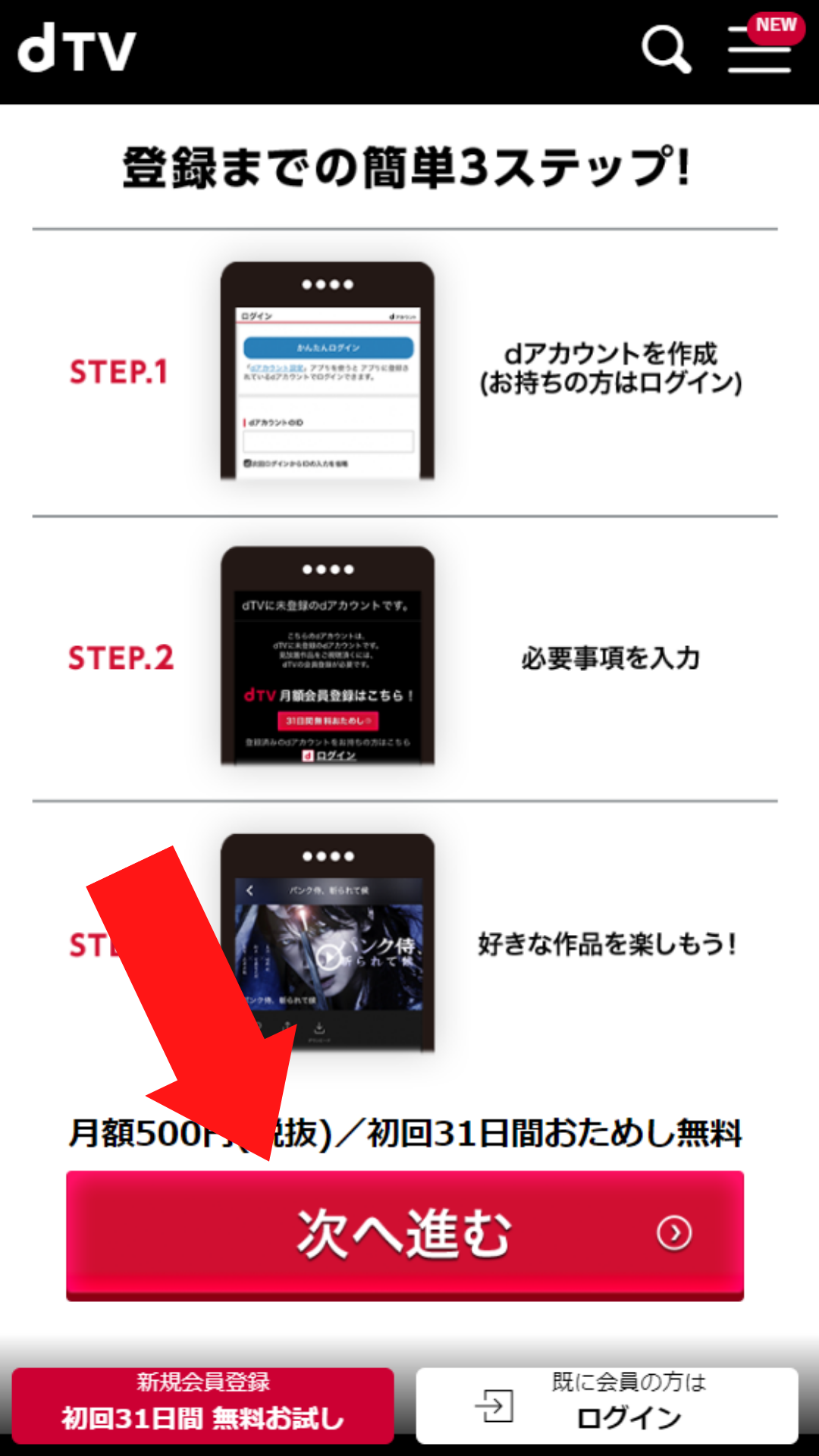
3.「ログイン」をクリック
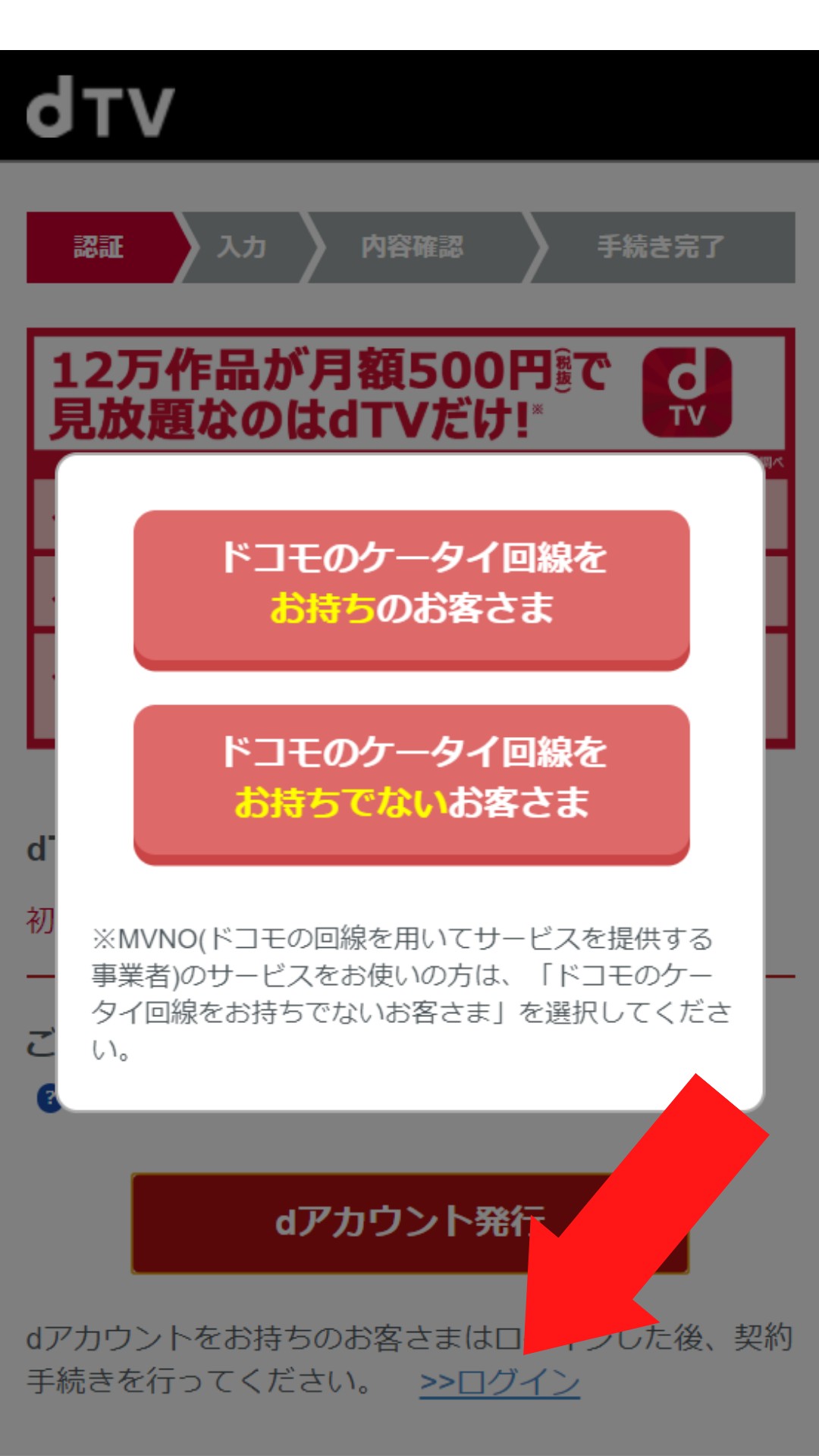
少し分かりづらいのですが、下部にある「ログイン」をクリックします。
4.dアカウントのIDを入力し、「次へ」をタップ
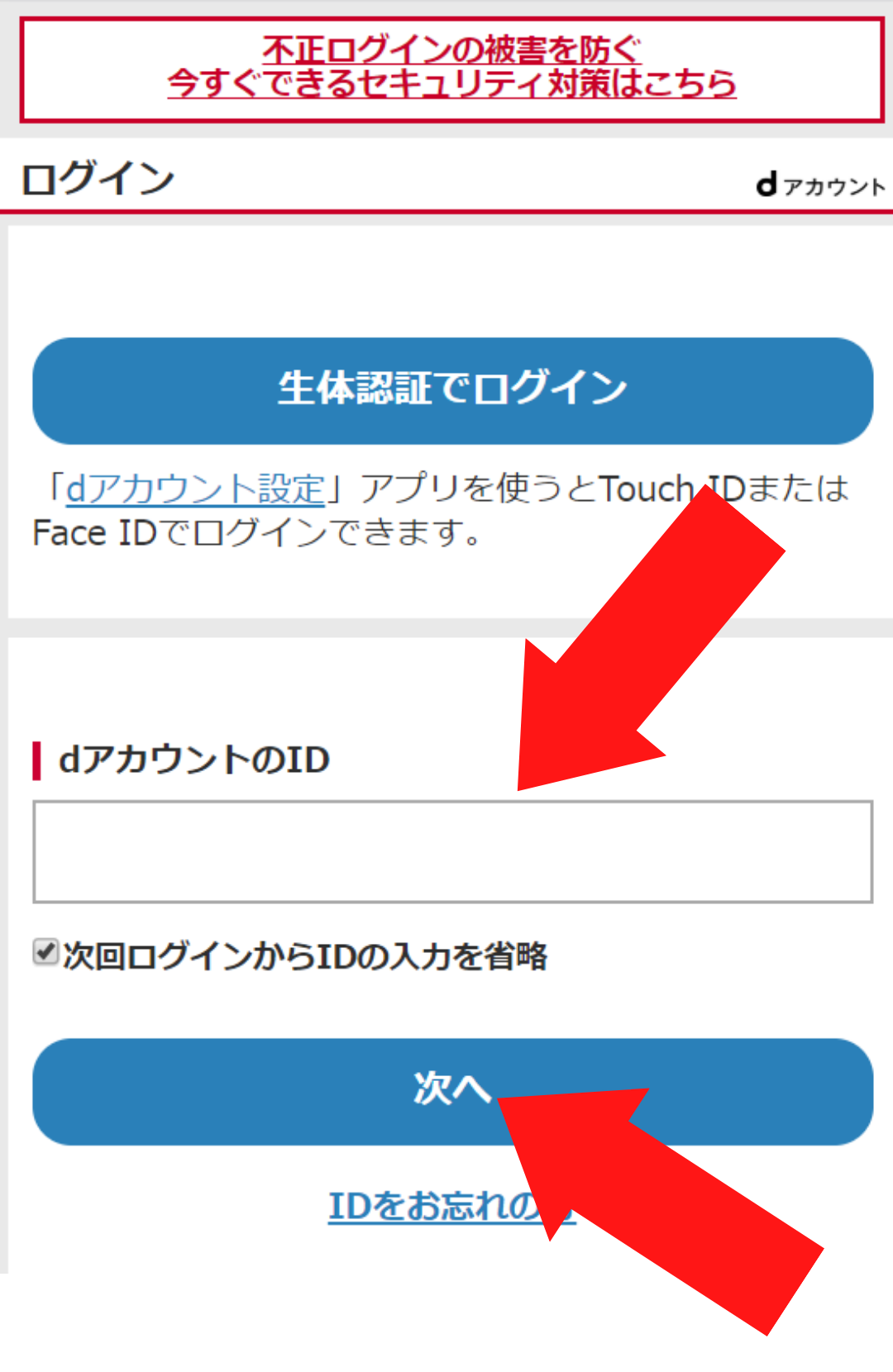
5.パスワードを入力し、「ログイン」をタップ
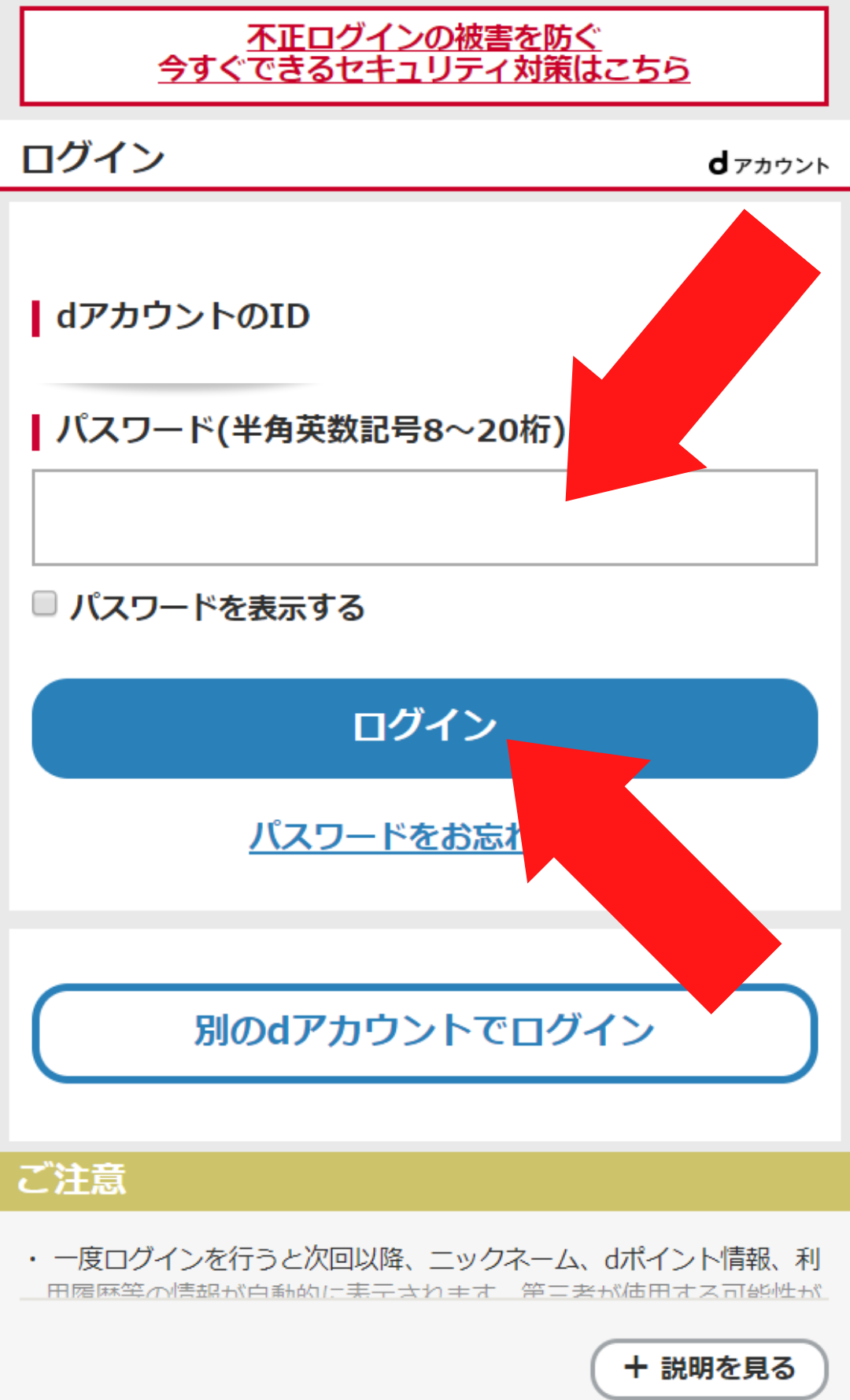
6.「31日間無料対象」を確認し、チェックボックスにチェックを入れ「申込みを完了する」をタップ
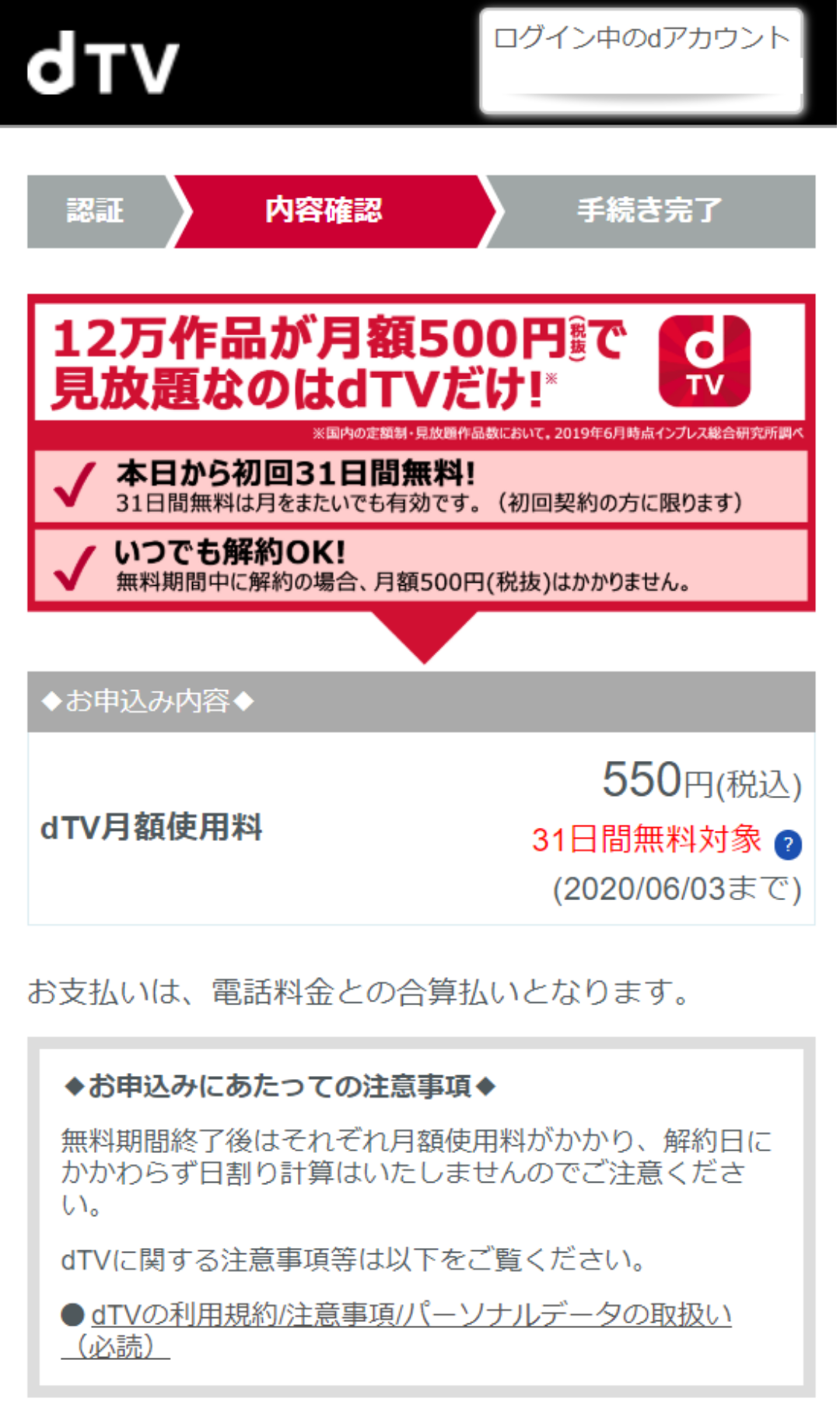
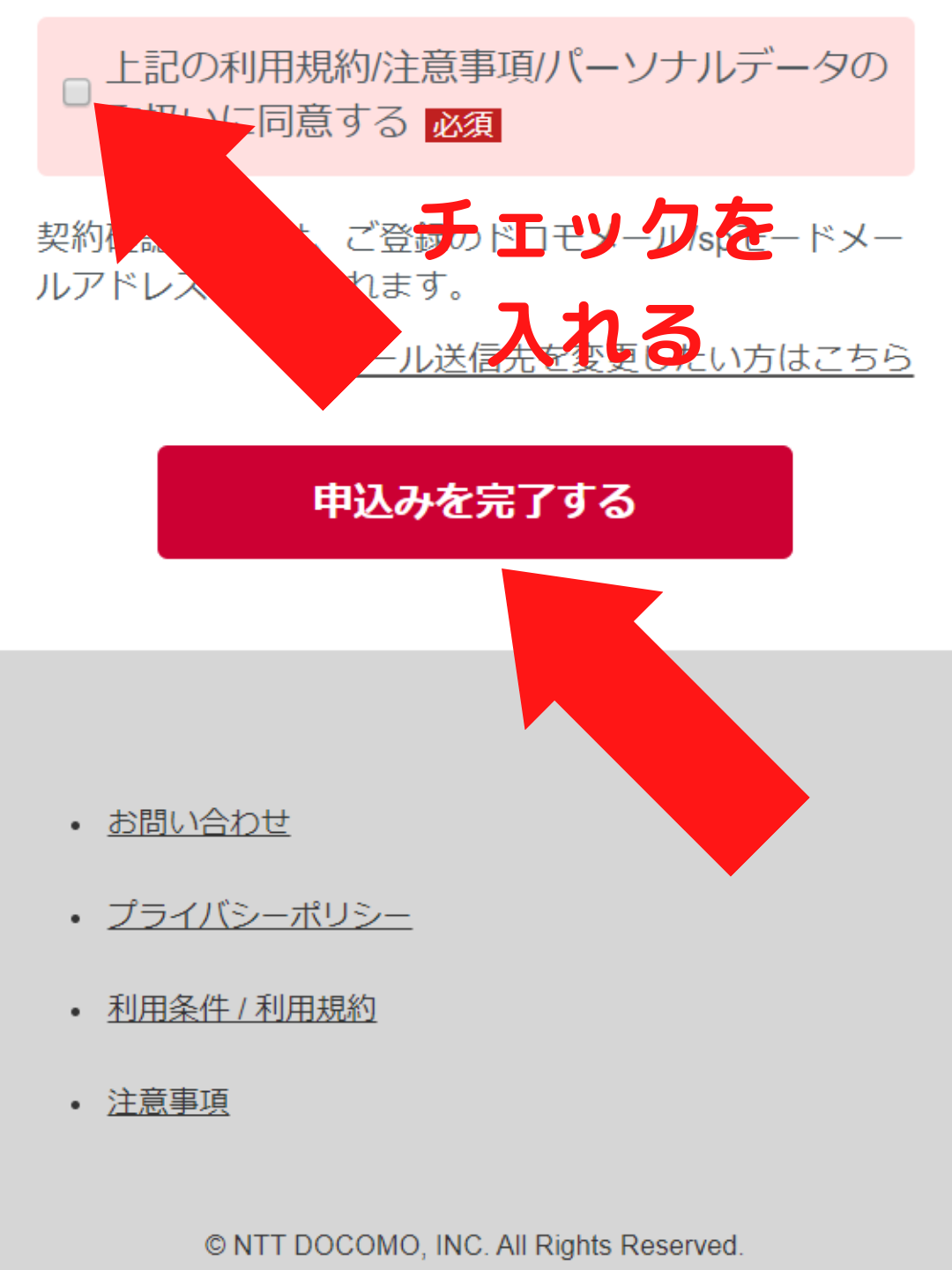
「31日間無料対象」と表記されていることを確認してください。
チェックボックスにチェックを入れ、「申込みを完了する」をタップします。
7.登録完了!
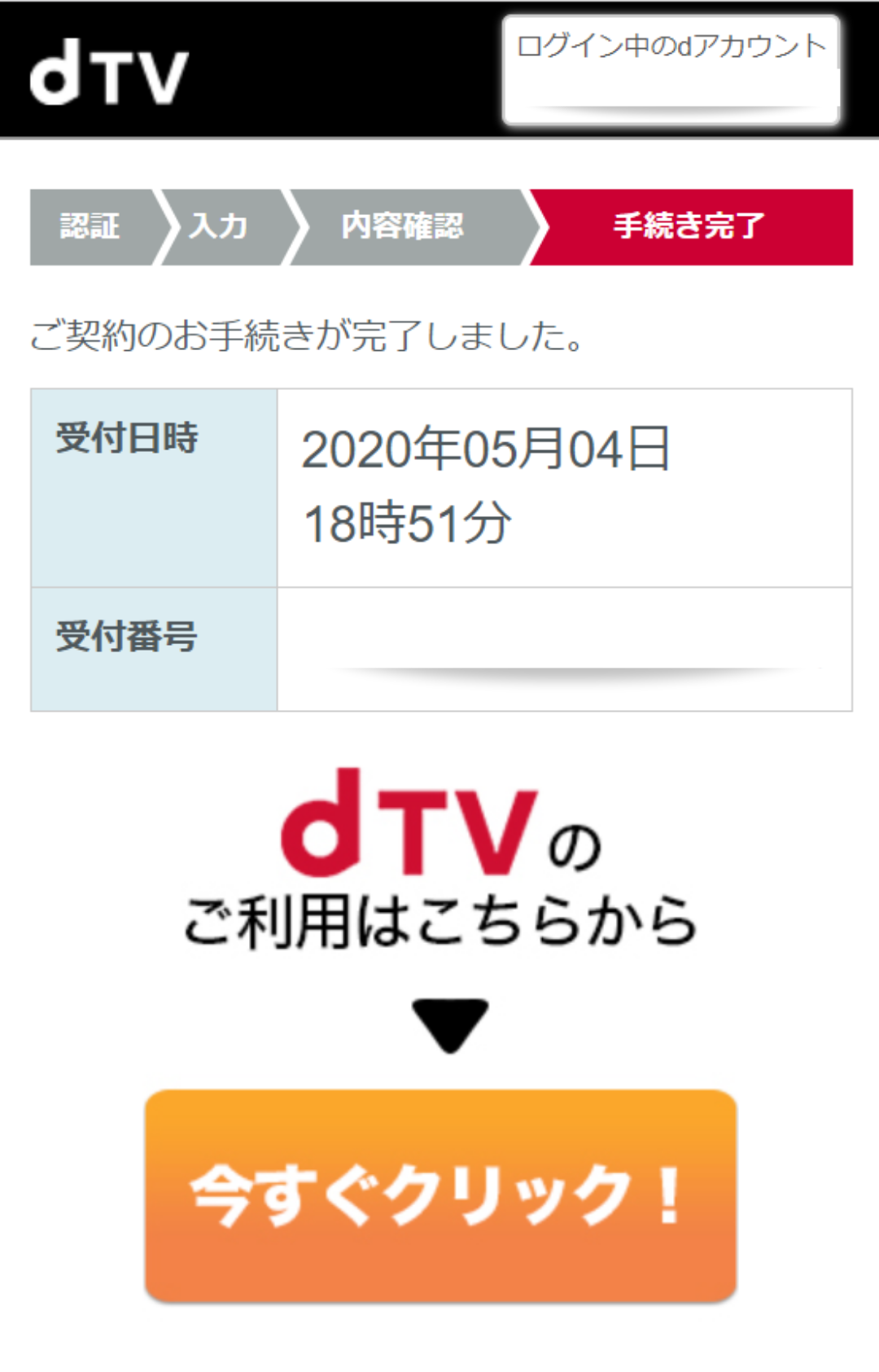
これでdTVの登録は完了です!
パソコンの場合はこのままブラウザで視聴が可能ですが、スマホの場合はdTV専用のアプリが必要です。
8.専用アプリをダウンロードし、「同意する」をタップ
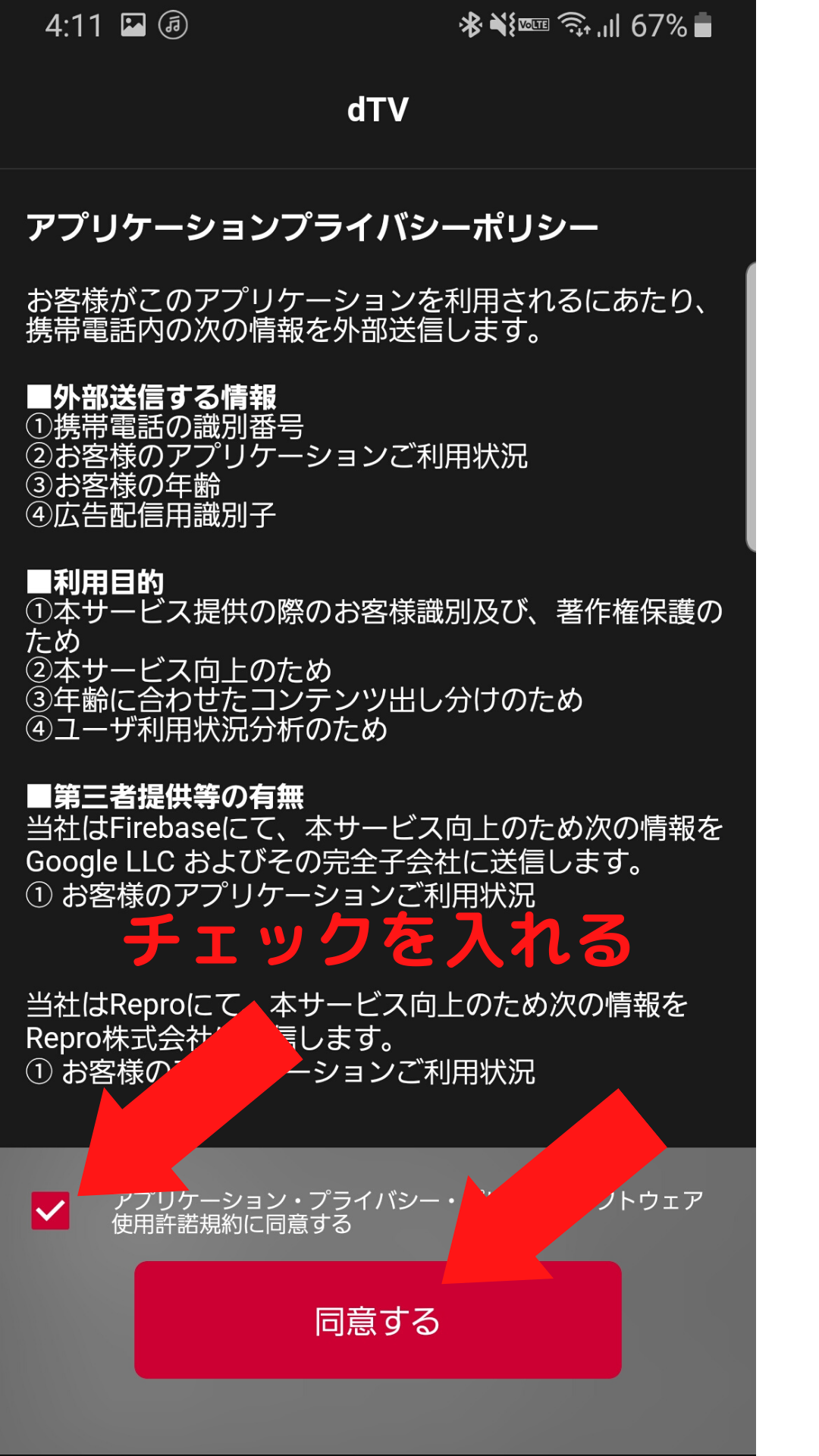
使用許諾規約に同意するにチェックマークを入れ、「同意する」をタップします。
9.プッシュ通知を設定し、「dTVを始める」をタップ
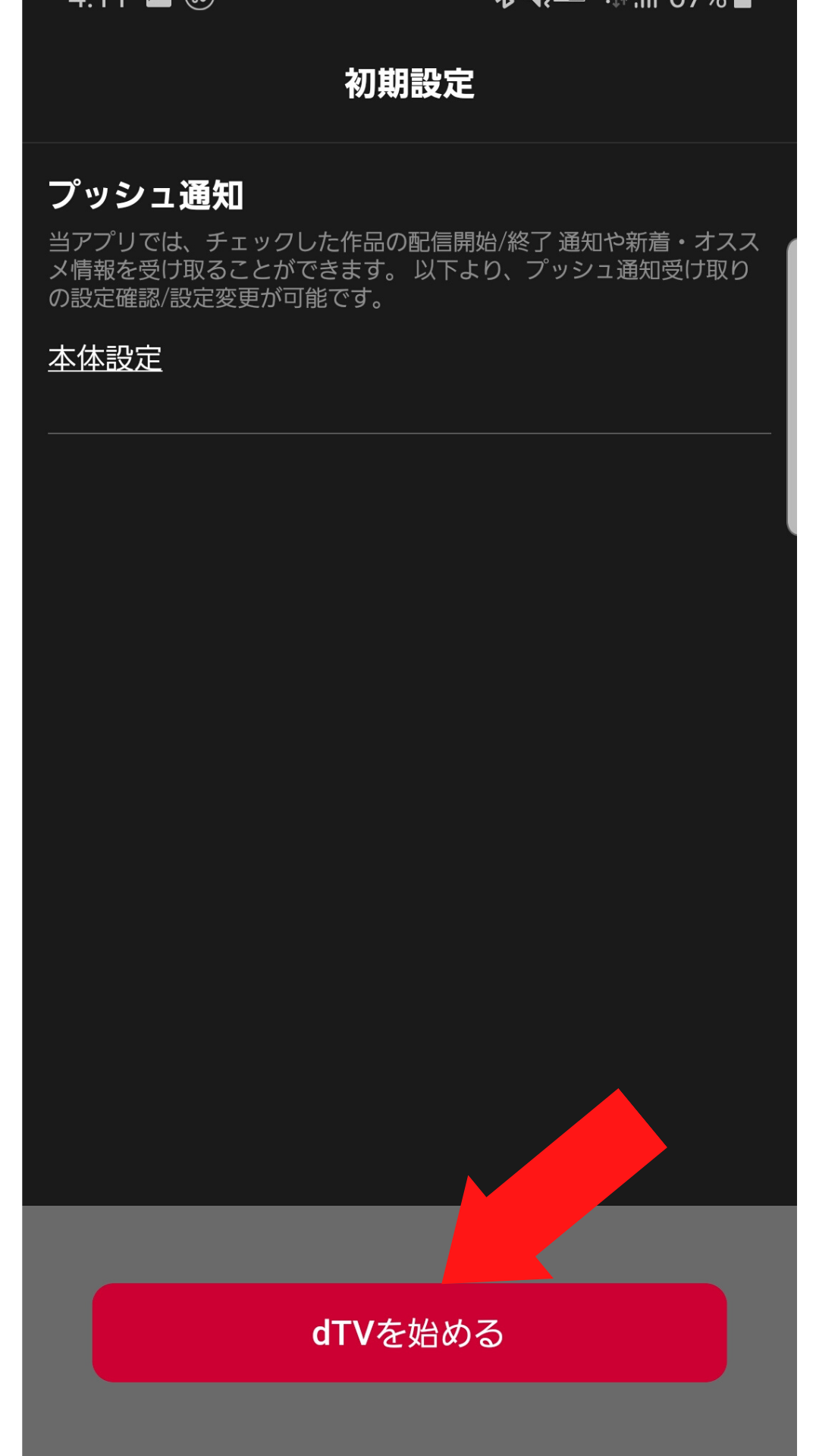
dTVから最新の情報がプッシュ通知で受け取れます。プッシュ通知の設定を設定してください。
変更が必要なければ「dTVを始める」をタップします。
10.dアカウントにログインする
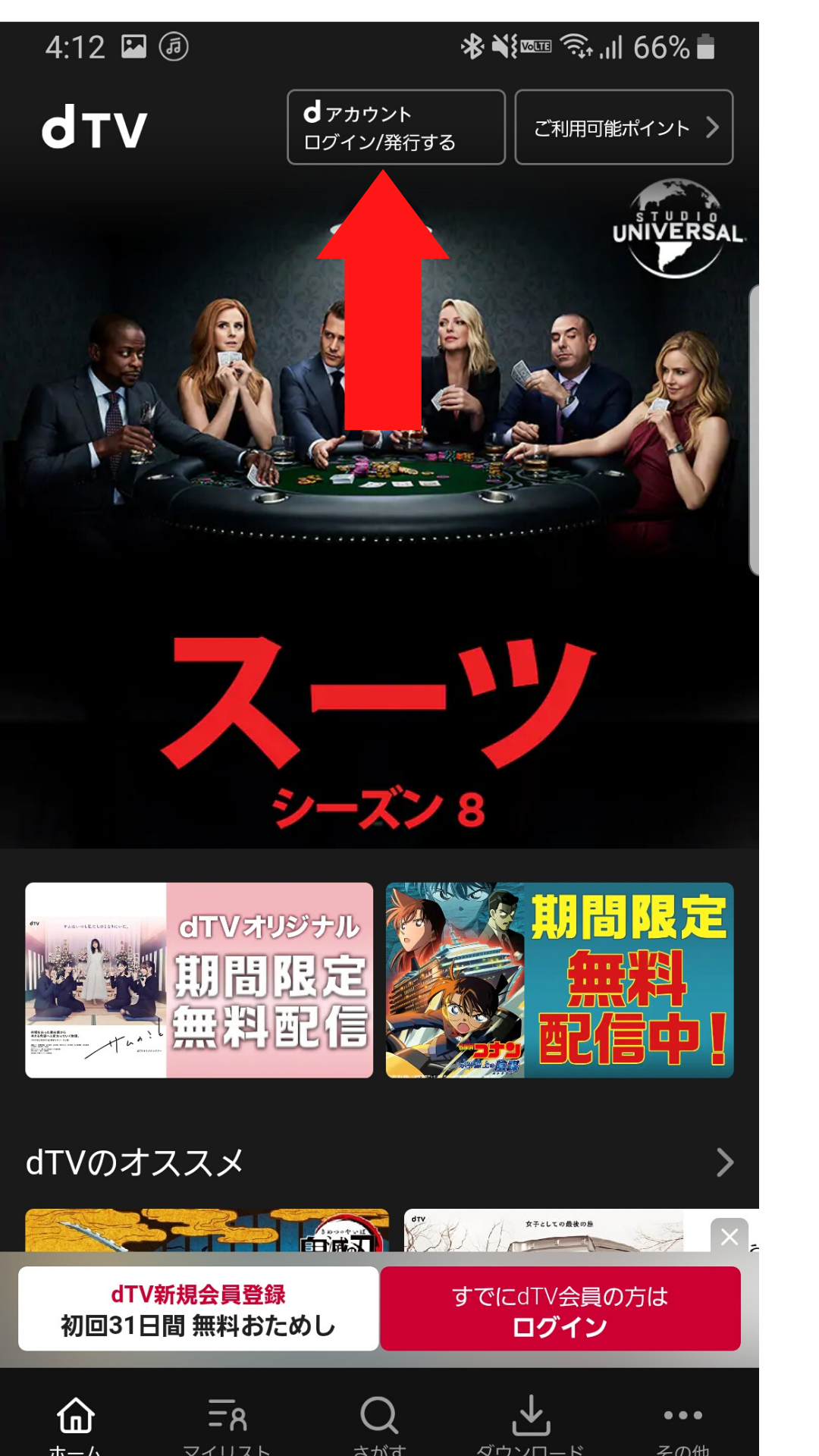
上部にある「dアカウント ログイン/発行する」をタップします。

IDとパスワードを入力し、dアカウントにログインします。
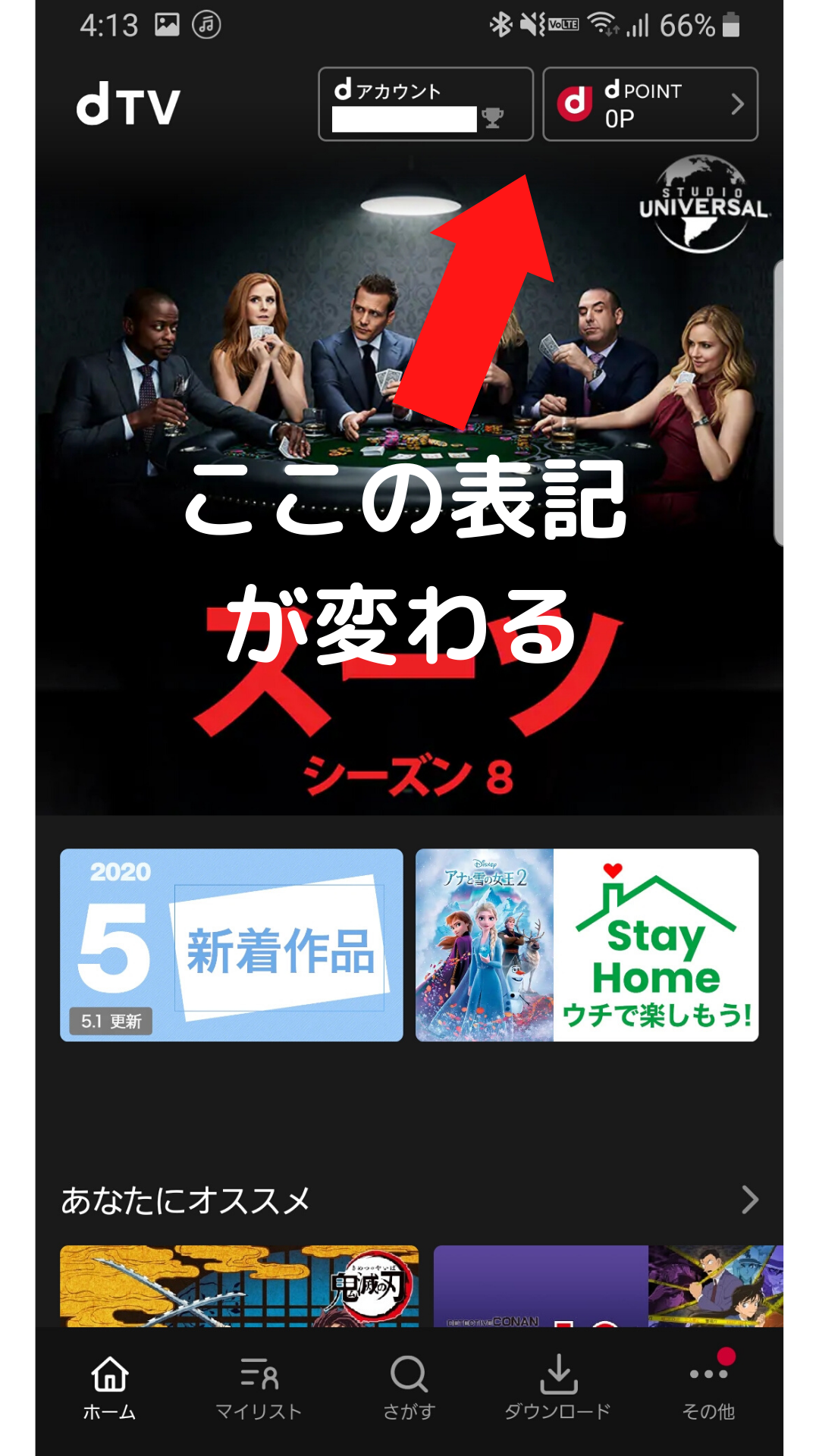
上部の表記が先程と変わりました。これでログイン完了!動画の視聴が可能です。
お疲れ様でした!
まとめ
この記事ではdTVの無料お試しの登録方法・やり方を画像付きで解説しました。
登録方法の大まかな流れは
- STEP.1dアカウントの作成※すでにアカウントがある場合はログインのみ
- STEP.2基本情報を入力氏名・生年月日・メールアドレスなど
- STEP.3登録完了!
です。
dアカウントがない場合はアカウント作成から始めないといけなく、メールの認証があるのが少し面倒ですが5分もあれば登録作業は完了します。
31日間の無料期間中に解約すれば料金は一切かかりません。dTVはコスパもいいのでそのまま継続しても良いかもしれませんね。
この機会にdTVを使ってみてくださいね!
スポンサーリンク



[…] dTVの無料お試しの登録方法・やり方を解説!手順を画像つきで分かりやすく! […]
[…] dTVの無料お試しの登録方法・やり方を解説!手順を画像つきで分かりやすく! […]
[…] dTVの無料お試しの登録方法・やり方を解説!手順を画像つきで分かりやすく! […]
[…] dTVの無料お試しの登録方法・やり方を解説!手順を画像つきで分かりやすく! […]
[…] dTVの無料お試しの登録方法・やり方を解説!手順を画像つきで分かりやすく! […]
[…] dTVの無料お試しの登録方法・やり方を解説!手順を画像つきで分かりやすく! […]
[…] dTVの無料お試しの登録方法・やり方を解説!手順を画像つきで分かりやすく! […]
[…] dTVの無料お試しの登録方法・やり方を解説!手順を画像つきで分かりやすく! […]
[…] dTVの無料お試しの登録方法・やり方を解説!手順を画像つきで分かりやすく! […]
[…] dTVの無料お試しの登録方法・やり方を解説!手順を画像つきで分かりやすく! […]